HP Photosmart 470 series. Brukerhåndbok
|
|
|
- Hans-Petter Lindberg
- 7 år siden
- Visninger:
Transkript
1 HP Photosmart 470 series Brukerhåndbok
2
3 Copyright og varemerker Copyright 2005 Hewlett-Packard Development Company, L.P. Informasjonen i dette dokumentet kan endres uten forvarsel. Gjengivelse, tilpasning eller oversettelse av dette materialet er ikke tillatt uten at det først er innhentet skriftlig tillatelse, med unntak av det som er tillatt i henhold til lover om opphavsrett. Merknad Det finnes ingen annen garanti for HPprodukter og tjenester enn den som er uttrykkelig angitt i garantierklæringen som følger med slike produkter og tjenester. Ingen deler i dette materialet skal fortolkes som en ekstra garanti. HP skal ikke være erstatningsansvarlig for tekniske eller redaksjonelle feil eller utelatelser i dokumentet. Hewlett-Packard Development Company kan ikke holdes ansvarlig for tilfeldige skader eller følgeskader i forbindelse med eller som resultat av utrustningen, ytelsen eller bruken av dette dokumentet og programmaterialet som det beskriver. Varemerker HP, HP-logoen og Photosmart tilhører Hewlett-Packard Development Company, L.P. Secure Digital-logoen er et varemerke for SD Association. Microsoft og Windows er registrerte varemerker for Microsoft Corporation. CompactFlash, CF og CF-logoen er varemerker for CompactFlash Association (CFA). Memory Stick, Memory Stick Duo, Memory Stick PRO og Memory Stick PRO Duo er varemerker eller registrerte varemerker for Sony Corporation. MultiMediaCard er et varemerke for Infineon Technologies AG i Tyskland, og er lisensiert til MMCA (MultiMediaCard Association). xd-picture Card er et varemerke for Fuji Photo Film Co., Ltd., Toshiba Corporation og Olympus Optical Co., Ltd. Mac, Mac-logoen og Macintosh er registrerte varemerker for Apple Computer, Inc. Bluetooth-ordmerket og -logoene eies av Bluetooth SIG, Inc., og all bruk av disse merkene av Hewlett-Packard Company skjer i henhold til lisens. PictBridge og PictBridge-logoen er varemerker for Camera & Imaging Products Association (CIPA). Andre merker og deres produkter er varemerker eller registrerte varemerker for de respektive eierne. Den innebygde programvaren i skriveren er delvis basert på arbeid utført av Independent JPEG Group. Copyright til visse foto i dette dokumentet innehas av de opprinnelige eierne. Identifikasjonsnummer for modellen: VCVRA-0507 For forskriftsmessige identifikasjonsformål har produktet fått tildelt et forskriftsmessig modellnummer. Produktets IDnummer er VCVRA Dette nummeret må ikke forveksles med markedsnavnet (kompakt fotoskriver HP Photosmart 470 series) eller produktnummeret (Q7011A). Sikkerhetsinformasjon Følg alltid grunnleggende sikkerhetsregler ved bruk av dette produktet for å redusere faren for skader som følge av brann eller elektrisk støt. Advarsel For å hindre fare for brann og elektrisk støt skal produktet ikke utsettes for regn eller noen type fuktighet. Les og forstå alle instruksjoner i konfigurasjonsinstruksjonene som fulgte med skriveren. Bruk alltid et jordet strømuttak når du kobler skriveren til en strømkilde. Hvis du ikke vet om uttaket er jordet, må du kontakte en godkjent elektriker. Følg alle advarsler og instruksjoner som er angitt på produktet. Koble produktet fra vegguttaket før rengjøring. Ikke installer eller bruk dette produktet nær vann eller når du er våt. Plasser produktet slik at det står støtt på et stabilt underlag. Plasser produktet i et beskyttet område der ingen kan trå på eller snuble i strømledningen, og der strømledningen ikke vil bli skadet. Hvis produktet ikke fungerer som det skal, kan du lese informasjonen om problemløsing i den elektroniske HP Photosmart Printer Help. Skriveren har ingen innvendige deler som brukeren kan utføre service på. Service skal utføres av kvalifisert servicepersonale. Sørg for god ventilasjon. Forsiktig Det kan oppstå eksplosjonsfare hvis batteriet skiftes ut med feil type. Følgende batterier er bare kompatible med HPskrivere: Q5599A. Avhend brukte batterier i samsvar med instruksjonene for batteriet. Miljøerklæringer Hewlett-Packard Company har forpliktet seg til å produsere kvalitetsprodukter på en miljøvennlig måte. Vern av miljøet Denne skriveren er utviklet med en rekke egenskaper som begrenser den miljømessige påvirkningen til et minimum. Hvis du vil ha mer informasjon, gå til HPs nettsted for miljøspørsmål på globalcitizenship/environment/. Ozonproduksjon Dette produktet genererer ubetydelige mengder ozongass (O 3 ). Bruk av papir Dette produktet egner seg for bruk av resirkulert papir i henhold til DIN Plastmaterialer Plastdeler på over 24 gram er merket i henhold til internasjonale standarder, slik at det er lettere å finne plastmaterialer som kan resirkuleres, når skriveren skal kasseres. Sikkerhetsdatablader for materialer Sikkerhetsdatablader for materialer (MSDS) er tilgjengelige på HPs nettsted på Kunder uten Internett-tilgang må kontakte HPs kundestøtte.
4 Resirkuleringsordning HP tilbyr stadig flere retur- og resirkuleringsordninger i mange land, og samarbeider med noen av de største resirkuleringssentrene for elektronikkprodukter over hele verden. HP bevarer ressurser ved å videreselge noen av sine mest populære produkter. Dette HP-produktet inneholder bly i loddemetallet, og det kan kreve spesiell håndtering ved kassering. Avhending av brukt utstyr fra brukere i private husholdninger i Den europeiske union. Dette symbolet på produktet eller på pakken angir at dette produktet ikke må kastes sammen med annet husholdningsavfall. Det er ditt ansvar å avhende brukt utstyr ved å levere det til en godkjent avfallsplass for resirkulering av brukt elektrisk og elektronisk utstyr. Den separate innsamlingen og resirkuleringen av det brukte utstyret på avhendingstidspunktet vil bidra til å bevare naturressurser og sikrer at utstyret blir resirkulert på en måte som beskytter helse og miljø. Hvis du vil ha mer informasjon om hvor du kan levere brukt utstyr for resirkulering, kan du kontakte din kommune, det lokale renovasjonsfirmaet eller butikken der du kjøpte produktet. Du finner generell informasjon om retur og resirkulering av HP-produkter ved å besøke nettstedet hpinfo/globalcitizenship/environment/ recycle/index.html.
5 Innhold 1 Velkommen...3 Finne mer informasjon...3 Skriverdeler...4 Tilgjengelig ekstrautstyr...10 Skrivermeny...10 Keyword menu (nøkkelordmeny) Klargjøre for utskrift...17 Legge i papir...17 Velg riktig papir...17 Legge i papir...18 Sette inn blekkpatroner...19 Sette inn minnekort...21 Støttede filformater...21 Sette inn et minnekort...21 Ta ut et minnekort Lagre foto fra et minnekort på skriverharddisken Skrive ut uten datamaskin...25 Overføre foto fra kamera til skriver...25 Bestemme hvilke foto du vil skrive ut...26 Velge fotoene som skal skrives ut...29 Forbedre kvaliteten på fotoene...33 Vær kreativ...34 Skrive ut fotoene...36 Velge et oppsett...36 Angi utskriftskvalitet...37 Velg en utskriftsmetode Opprette forbindelse...41 Koble til andre enheter Koble til via HP Instant Share Vedlikeholde og transportere skriveren...45 Rengjøre og vedlikeholde skriveren...45 Rengjøre skriveren utvendig...45 Rense blekkpatronen automatisk...45 Skrive ut en testside...46 Justere blekkpatronen...46 Oppbevare skriveren og blekkpatronene...47 Oppbevaring av skriveren...47 Oppbevare blekkpatronen...47 Bevare kvaliteten på fotopapir...48 Oppbevare fotopapir...48 Håndtere fotopapir...48 Transport av skriveren Problemsøking...51 Problemer med skrivermaskinvaren...51 Utskriftsproblemer...54 Brukerhåndbok for HP Photosmart 470 series 1
6 Bluetooth-utskriftsproblemer...57 Feilmeldinger Spesifikasjoner...61 Systemkrav...61 Skriverspesifikasjoner HPs kundestøtte...65 HPs kundestøtte per telefon...65 Ringe kundestøtte...66 Retur til HPs reparasjonsservice (bare Nord-Amerika)...66 Andre garantimuligheter...66 A Installere programvaren...67 B HP-garanti...69 Stikkordregister HP Photosmart 470 series
7 1 Velkommen Takk for at du har kjøpt en kompakt HP Photosmart 470 series-fotoskriver! Med denne nye, kompakte fotoskriveren er det enkelt å skrive ut flotte foto med eller uten datamaskin. Denne håndboken forklarer hvordan du skriver ut foto fra skriveren uten å koble den til en datamaskin. Hvis du vil lære hvordan du skriver ut fra en datamaskin, installerer du skriverprogramvaren og utforsker den elektroniske hjelpen til skriveren. Se Installere programvaren og Finne mer informasjon. Du lærer blant annet hvordan du: Skriver ut fotografier som er lagret på den interne skriverharddisken. (Se Lagre foto fra et minnekort på skriverharddisken.) Kobler skriveren til en TV og bruker fjernkontrollen til å vise fotografier sammen med venner og familie. (Se Slik viser du en lysbildefremvisning på TVen.) Forbedrer kvaliteten på fotoene ved å fjerne røde øyne, gjør fotoene lysere og forbedrer kontrasten, og hvordan du kan være kreativ ved å legge til hilsener og utklippsbilder, fargerike rammer eller fargeeffekter. (Se Forbedre kvaliteten på fotoene.) Finne mer informasjon Skriveren leveres med følgende dokumentasjon: Installeringsveiledning: HP Photosmart 470 series Installeringshåndboken forklarer hvordan du konfigurerer skriveren og skriver ut ditt første fotografi. Brukerhåndbok: HP Photosmart 470 series Brukerhåndbok er boken du leser nå. Denne boken beskriver skriverens grunnleggende funksjoner, forklarer hvordan du bruker skriveren uten å koble den til en datamaskin, og inneholder informasjon om løsing av maskinvareproblemer. HP Photosmart Printer Help: Den elektroniske HP Photosmart beskriver hvordan du bruker skriveren sammen med en datamaskin, og inneholder informasjon om løsing av programvareproblemer. Brukerhåndbok for HP Photosmart 470 series 3
8 Kapittel 1 Når du har installert HP Photosmart-skriverprogramvaren på datamaskinen, kan du vise den elektroniske hjelpen: Windows-PC: Klikk på Start-menyen, velg Programmer (i Windows XP velger du Alle programmer) > HP > HP Photosmart 470 Series > Hjelp til Photosmart. Macintosh: Velg Hjelp > Mac Hjelp i Finder, og velg deretter Bibliotek > HP Photosmart Printer Help for Macintosh. Skriverdeler Fronten på skriveren 1 Utskuff (lukket): Åpne denne skuffen hvis du vil skrive ut, sette inn et minnekort, koble til et kompatibelt digitalkamera, eller koble til en HP ipod. 2 Kontrollpanel: Herfra styrer du skriverens grunnleggende funksjoner. 3 Håndtak: Trekk ut håndtaket når du skal bære skriveren. 4 Intern skriverharddisk: Overfør fotografier fra et minnekort eller et PictBridge-kompatibelt digitalkamera til skriverharddisken på 1,5 GB, eller forbedre fotografier og lagre kopier på skriverharddisken. Lagre mer enn 1000 fotografier på skriverharddisken, avhengig av størrelsen og oppløsningen på fotografiene. 4 HP Photosmart 470 series
9 Fronten av skriveren innvendig 1 Innskuff: Legg i papir her. 2 Forlenger for innskuff: Trekk ut forlengeren for å støtte papiret. 3 Papirbreddeskinne: Flytt skinnen til kanten av papiret som brukes, slik at papiret plasseres riktig. 4 Infrarød port for fjernkontroll: Denne porten brukes av fjernkontrollen til å kommunisere med skriveren. Pass på at du åpner utskuffen før du bruker fjernkontrollen, slik at fjernkontrollen kan kommunisere med skriveren ved hjelp av den infrarøde porten. 5 Kameraport: Koble til et PictBridge-kompatibelt digitalkamera, en trådløs HP Bluetoothskriveradapter (ekstrautstyr), en HP ipod eller en USB-flash-stasjon. 6 Minnekortspor: Sett inn minnekort i disse sporene. Se Sette inn minnekort. 7 Blekkpatrondeksel: Åpne dette dekselet for å sette inn eller ta ut en blekkpatron. 8 Utskuff (åpen): Skriveren leverer fotoutskriftene her. Baksiden av skriveren 1 TV-kabeltilkobling: Her kobler du til videokabelen. 2 USB-port: Bruk denne porten til å koble skriveren til en datamaskin eller til et digitalt HP-kamera med direkteutskrift. 3 Tilkobling av strømledning: Koble til strømledningen her. Brukerhåndbok for HP Photosmart 470 series 5
10 Kapittel 1 Indikatorlamper 1 Minnekortlampe: Blinker hvis skriveren leser minnekortet, eller lyser fast hvis skriveren er ferdig med å lese kortet og er klar til å skrive ut. 2 På-lampe: Lyser grønt hvis skriveren er på, lyser grønt og blinker hvis skriveren er opptatt, eller lyser rødt og blinker hvis skriveren krever tilsyn. 3 Utskriftslampe: Lyser grønt hvis skriveren er klar til å skrive ut, eller lyser grønt og blinker hvis skriveren skriver ut eller behandler informasjon. Kontrollpanel 1 Menu (meny): Åpne skrivermenyen. 2 Rotate (roter): Roter det valgte fotografiet. 3 Cancel (avbryt): Opphev valg av foto, gå ut av en meny eller stopp en handling. 4 Print (skriv ut): Skriv ut valgte foto fra et minnekort eller fra skriverharddisken. 5 Delete (slett): Slett valgte foto fra et minnekort eller fra skriverharddisken. 6 Zoom: Øk eller reduser zoomenivået. 7 Keyword (nøkkelord): Åpne nøkkelordmenyen. 8 On (på): Slå skriveren på eller av. 9 Skriverskjerm: Vis foto og menyer her. 10 Select Photos-piler (velg foto): Bla gjennom fotoene på minnekortet eller skriverharddisken, eller naviger i menyer. Trykk på OK for å velge et foto, en meny eller et menyalternativ. 6 HP Photosmart 470 series
11 Skriverskjerm 1 Avmerking for valg: Angir et valgt foto eller album. 2 Keyword/All photos/mode (nøkkelord/alle foto/modus): Angir nøkkelordet som er tilordnet til valgte foto, All photos (alle foto) hvis de valgte fotoene ikke er tilordnet et nøkkelord, eller modusen, for eksempel Panoramic mode (panoramamodus). 3 Antall valgte foto: Viser antall valgte foto. 4 Batteriikon: Viser ladenivået til ekstrautstyret HP Photosmart internt batteri, hvis det er satt inn. Når batteriikonet lyser grønt, er batteriet fullt oppladet. Når batteriet brukes, angis det tilnærmede ladenivået ved hjelp av fyllingsgraden til batteriikonet. Et lynikon vises over batteriikonet for å vise at strømforsyningen er tilkoblet og at batteriet blir ladet. Et stikkontaktikon vises når batteriet er fulladet, noe som betyr at du kan trekke ut strømledningen og kjøre skriveren fra batteriet hvis du vil det. Se veiledningen som fulgte med batteriet hvis du ønsker med informasjon om batteriet. Mappevisning 1 Keyword/All photos/mode (nøkkelord/alle foto/modus): Angir nøkkelordet som er tilordnet til valgte foto, All photos (alle foto) hvis de valgte fotoene ikke er tilordnet et nøkkelord, eller modusen, for eksempel Panoramic mode (panoramamodus). 2 Nøkkelordikon: Angir at gjeldende foto eller album har et tilordnet nøkkelord. Brukerhåndbok for HP Photosmart 470 series 7
12 Kapittel 1 Videoklipp 1 Videoklipp: Viser dette ikonet bare når et videoklipp vises på skriverskjermen. Rom for internt batteri 1 Deksel til batterirom: Åpne dette dekselet på undersiden av skriveren for å sette inn et HP Photosmart internt batteri (ekstrautstyr). 2 HP Photosmart internt batteri: Et fullt oppladet batteri har tilstrekkelig strøm til å skrive ut omtrent 75 foto. Batteriet må kjøpes separat. 3 Rom for internt batteri: Sett inn ekstrautstyret HP Photosmart internt batteri her. 4 Knapp for batterirom: Skyv på knappen for å åpne dekselet. 8 HP Photosmart 470 series
13 Fjernkontroll 1 On (på): Slå skriveren på eller av. 2 Menu (meny): Åpne skrivermenyen. 3 Select Photos-piler (velg foto): Bla gjennom fotoene på minnekortet eller skriverharddisken, eller naviger i menyer. Trykk på OK for å velge et foto, en meny eller et menyalternativ. 4 Zoom: Øk eller reduser zoomenivået. 5 Rotate (roter): Roter det valgte fotografiet. 6 Slide show (lysbildefremvisning): Spill av eller stopp en lysbildefremvisning midlertidig. 7 Keyword (nøkkelord): Åpne nøkkelordmenyen. 8 Delete (slett): Slett valgte foto fra et minnekort eller fra skriverharddisken. 9 Print (skriv ut): Skriv ut valgte foto fra et minnekort eller fra skriverharddisken. 10 Cancel (avbryt): Opphev valg av foto, gå ut av en meny eller stopp en handling. Bruk fjernkontrollen til å få tilgang til skriverfunksjonene når du viser foto og lysbildefremvisninger på en TV. Pass på at du åpner utskuffen før du bruker fjernkontrollen, slik at fjernkontrollen kan kommunisere med skriveren ved hjelp av den infrarøde porten. Fjernkontrollen bruker et medfølgende CR2025-batteri som må settes inn. Kjøp nye batterier i nærmeste butikk som selger elektronisk utstyr. Brukerhåndbok for HP Photosmart 470 series 9
14 Kapittel 1 Sette inn batteriet til fjernkontrollen 1. Ta av batteridekselet fra baksiden av fjernkontrollen. 2. Sett inn det medfølgende batteriet som vist med +-siden opp. 3. Skyv dekselet på plass. Tilgjengelig ekstrautstyr Det finnes en mengde ekstrautstyr til den kompakte fotoskriveren HP Photosmart 470 series som gjør den enda enklere å bruke hvor som helst og når som helst. Ekstrautstyret kan ha et annet utseende enn det som vises her. Navn på ekstrautstyr Beskrivelse Ekstrautstyret HP Photosmart internt batteri gjør at du kan ta med deg skriveren overalt. HP Photosmart internt batteri Trådløs HP Bluetooth-skriveradapter Den trådløse HP Bluetoothskriveradapteren settes i kameraporten foran på skriveren og gjør det mulig å skrive ut ved hjelp av trådløs Bluetoothteknologi. Skrivermeny Trykk på Menu (meny) på skriverens kontrollpanel eller på fjernkontrollen for å åpne skrivermenyen. 10 HP Photosmart 470 series
15 Slik navigerer du i skrivermenyen: Trykk på Select Photos (velg foto) eller for å bla gjennom menyalternativene som vises på skriverskjermen. Menyalternativer som ikke er tilgjengelige, vises nedtonet. Trykk på OK for å åpne en meny eller velge et alternativ. Trykk på Cancel (avbryt) for å gå ut av den aktuelle menyen. Skrivermenyens oppbygning Slide show (lysbildefremvisning) Play currently selected slide show (spill av valgte lysbildefremvisning): Velg dette alternativet for å spille av gjeldende lysbildefremvisning. Play custom slide show (spill av egendefinert lysbildefremvisning): Velg dette alternativet for å spille av en egendefinert lysbildefremvisning. Pause current slide show (stopp gjeldende lysbildefremvisning midlertidig): Velg dette alternativet for å stoppe gjeldende lysbildefremvisning midlertidig. Resume current slide show (fortsett gjeldende lysbildefremvisning): Velg dette alternativet for å fortsette gjeldende lysbildefremvisning. Exit current slide show (avslutt gjeldende lysbildefremvisning): Velg dette alternativet for å avslutte gjeldende lysbildefremvisning. Save a custom slide show (lagre en egendefinert lysbildefremvisning): Velg dette alternativet for å lagre de valgte fotoene som en lysbildefremvisning. Edit custom slide show (rediger egendefinert lysbildefremvisning): Velg dette alternativet for å redigere en lagret lysbildefremvisning. Delete custom slide show (slett egendefinert lysbildefremvisning): Velg dette alternativet for å slette en lagret lysbildefremvisning. Improve image (forbedre bilde) Remove red-eye (fjern røde øyne): Velg denne funksjonen for å fjerne røde øyne fra fotoene dine. Auto enhance (automatisk forbedring): Velg et forbedringsalternativ. Velg Recommended (anbefalt), Option 2 (alternativ) eller Option 3, for å forbedre fotoet. Velg Original (not enhanced) (originalt (ikke forbedret)) hvis du ikke vil forbedre bildet. Crop (beskjære): Velg dette alternativet for å beskjære bildet. Trykk på Zoom for å justere størrelsen på det beskårede området. Trykk på Select Photos (velg foto) eller for å flytte det beskårede området. Trykk på OK, og trykk deretter på OK på nytt for å lagre en kopi av det beskårede bildet på skriverharddisken. Photo brightness (fotolysstyrke): Trykk Select Photos (velg foto) eller for å flytte glidebryteren og justere fotolysstyrken. Vær kreativ Frames (rammer): Velg dette alternativet for å legge til en ramme i gjeldende foto. Clipart (utklipp): Velg dette alternativet for å legge til utklipp i gjeldende foto. Greetings (hilsener): Velg dette alternativet for å legge til en hilsen i gjeldende foto. Panoramic photos (panoramabilder): Velg å slå panoramautskrift On (på) eller Off (av, standardverdi). Velg On (på) for å skrive ut alle valgte foto med sideforholdet 3:1. Legg i papir på 10 x 30 cm (4 x 12 tommer) før du skriver Brukerhåndbok for HP Photosmart 470 series 11
16 Kapittel 1 ut. Når et foto er valgt, viser en grønn bindingsboks området som vil bli skrevet ut. Velg Off (av) for å skrive ut med et vanlig sideforhold på 3:2. Photo stickers (fotoklistremerker): Velg å slå utskrift av klistremerker On (på) eller Off (av, standardverdi). Velg On (på ) for å skrive ut 16 foto per page. Legg eventuelt i spesielt etikettmateriale. Velg Off (av) for å skrive ut med et vanlig oppsett. Passport photos (passfotoer): Velg å slå passfotomodus On (på) eller Off (av, standardverdi). Select size (velg størrelse): Passfotomodus forteller skriveren at den skal skrive ut alle foto i den valgte passfotostørrelsen. Det skrives ut en egen side for hvert foto som er valgt. Hver side som skrives ut, inneholder det antall foto av den valgte størrelsen som får plass på siden. Add color effect (legg til fargeeffekt): Velg blant følgende fargeeffekter: Black & white (svart-hvitt), Sepia (sepiabrun), Antique (antikk) eller No effect (ingen effekt, standardverdi). Overføring Transfer to external (overfør til ekstern enhet): Velg dette alternativet for å overføre foto fra et innsatt minnekort eller fra skriverharddisken til en enhet som er koblet til kameraporten foran på skriveren. Transfer to internal (overfør til intern enhet): Velg dette alternativet for å overføre foto fra et innsatt minnekort eller fra en enhet som er koblet til kameraporten foran på skriveren, til skriverharddisken. Transfer to computer (overfør til PC): Velg dette alternativet for å overføre foto fra et innsatt minnekort eller fra skriverharddisken til en PC som er koblet til USB-porten på baksiden av skriveren. Lagring Delete images (slett bilder): Velg dette alternativet for å slette gjeldende foto (velg Yes (ja) eller No) (nei). Reformat hard drive (formater harddisk på nytt): Velg dette alternativet for å formatere skriverharddisken på nytt. Available space (ledig plass): Velg dette alternativet for å vise ledig plass på skriverharddisken. Tools (verktøy) Change layout (endre oppsett): Velg et utskriftsoppsett. Velg 1 up (1 per side) for å skrive ut et enkelt foto per side. Velg 2 up (2 per side) for å skrive ut to foto per side. Velg 4 up (4 per side) for å skrive ut fire foto per side. Velg Index sheet (indeksark) for å skrive ut en indeksside med miniatyrbilder av alle fotoene på minnekortet. Cartridge status (blekkpatronstatus): Velg dette alternativet for å se hvor mye blekk som er igjen i blekkpatronen. Instant Share: Velg dette alternativet for å dele foto på et innsatt minnekort med familie og venner (skriveren må være koblet til en datamaskin, og skriverprogramvaren må være installert på datamaskinen). Print quality (utskriftskvalitet): Normal bruker mindre blekk enn Best (standardverdi) og gjelder bare for den aktuelle utskriftsjobben. Innstillingen settes automatisk tilbake til Best. Print test page (skriv ut testside): Velg å skrive ut en testside som inneholder informasjon om skriveren som kan bidra til å løse problemer. 12 HP Photosmart 470 series
17 Print sample page (skriv ut eksempelside): Velg å skrive ut en eksempelside, som kan være nyttig for å kontrollere utskriftskvaliteten til skriveren. Clean cartridge (rengjør blekkpatron): Velg å rengjøre blekkpatronen. Etter rengjøringen blir du spurt om du vil fortsette til andre rengjøringsnivå (velg Yes (ja) eller No), (nei), og hvis du velger Yes, blir det utført en ny rengjøring. Deretter får du spørsmål om du vil fortsette til et tredje rengjøringsnivå (velg Yes (ja) eller No (nei)). Align cartridge (juster blekkpatron): Velg å justere blekkpatronen. Bluetooth Device address (enhetsadresse): Noen enheter med trådløs Bluetoothteknologi krever at du angir adressen til enheten de forsøker å finne. Dette menyalternativet viser enhetsadressen. Device name (enhetsnavn): Du kan velge et enhetsnavn for skriveren som vises på andre enheter med trådløs Bluetooth-teknologi når de finner skriveren. Passkey (hovednøkkel): Du kan tildele en numerisk Bluetooth-hovednøkkel til skriveren som brukere av enheter med trådløs Bluetooth-teknologi som prøver å finne skriveren, må angi før de kan skrive ut, hvis Bluetoothinnstillingen Security level (sikkerhetsnivå) er satt til High (høyt). (Standardhovednøkkelen er 0000.) Visibility (synlighet): Du kan angi at den Bluetooth-utstyrte skriveren skal være synlig eller usynlig for andre enheter med Bluetooth-teknologi ved å endre dette synlighetsalternativet. Velg Visible to all (synlig for alle) eller Not visible (ikke synlig). Hvis Not visible (ikke synlig) er valgt, vil bare enheter som kjenner enhetsadressen, kunne skrive ut på skriveren. Security level (sikkerhetsnivå): Velg Low (lavt, standardverdi) eller High (høyt). Innstillingen Low (lavt) krever ikke at brukere av andre enheter med trådløs Bluetooth-teknologi oppgir skriverens hovednøkkel. Innstillingen High (høyt) krever at brukere av andre enheter med trådløs Bluetooth-teknologi oppgir skriverens hovednøkkel. Reset Bluetooth options (tilbakestill Bluetooth-alternativer): Velg dette alternativet for å tilbakestille alle Bluetooth-innstillingene til fabrikkinnstillingene. Help (hjelp): Velg dette alternativet for å lese om hvordan du bruker skriveren (inkludert utskriftstips), setter inn minnekort, setter inn blekkpatronen, legger i papir, kobler til en TV, bruker nøkkelord og overfører foto. Innstillinger Auto red-eye removal (fjerne røde øyne automatisk): Velg On (på, standardverdi) eller Off (av). SmartFocus: Velg On (på, standardverdi) eller Off (av). Adaptive lighting (tilpasset lyssetting): Velg On (på, standardverdi) eller Off (av). Denne innstillingen gir bedre belysning og kontrast. Slide show (lysbildefremvisning): Velg for å angi alternativer for lysbildefremvisning. Velg Loop (sløyfe), Duration between images (varighet mellom bilder), Transitions (overganger) eller Random (tilfeldig). Television (TV): Velg for å angi TV-alternativene. Velg Aspect ratio (sideforhold) og NTSC/PAL. Velg for å vise på en TV eller Printer (skriver). Brukerhåndbok for HP Photosmart 470 series 13
18 Kapittel 1 Date/time (dato/klokkeslett): Velg å vise et dato- og klokkeslettstempel på utskrevne foto. Velg Date/time (dato/klokkeslett), Date only (bare dato) eller Off (av, standardverdi). Colorspace (fargerom): Velg å velge et fargerom. Velg Adobe RGB, srgb eller Auto-select (automatisk valg, standardverdi). Standardverdien Autoselect (automatisk valg) ber skriveren bruke Adobe RGB-fargerommet, hvis det er tilgjengelig. Skriveren bruker srgb som standard hvis Adobe RGB ikke er tilgjengelig. Borderless (uten kantlinje): Velg å slå utskrift uten kantlinje On (på, standardverdi) eller Off (av). Når utskrift uten kantlinje er slått av, skrives alle sider ut med en smal hvit stripe rundt kanten på papiret. After printing (etter utskrift): Velg å endre om valget av valgte foto skal oppheves etter utskrift: Always (alltid, standardverdi), Never (aldri) eller Ask each time (spør hver gang). Video enhancement (videoforbedring): Velg for å forbedre videoutskrifter: On (på) eller Off (av, standardverdi). Restore defaults (gjenopprett standardverdier): Velg å gjenopprette standardverdier for skriveren: Yes (ja) eller No (nei, standardverdi). Hvis du velger Yes (ja), gjenopprettes de opprinnelige fabrikkinnstillingene. Language (språk): Velg å endre innstillingen for språk eller land/region. Velg enten Select language (velg språk) eller Select country/region (velg land/ region). Keyword menu (nøkkelordmeny) Trykk på Keyword (nøkkelord) på skriverens kontrollpanel eller på fjernkontrollen for å åpne nøkkelordmenyen. Merk Du kan tildele opptil 10 nøkkelord til hvert foto som er lagret på skriverharddisken. Nøkkelordikonet vises for å angi at fotoet har et tildelt nøkkelord. Slik navigerer du i nøkkelordmenyen: Trykk på Select Photos (velg foto) eller for å bla gjennom menyalternativene som vises på skriverskjermen. Menyalternativer som ikke er tilgjengelige, vises nedtonet. Trykk på OK for å åpne en meny eller velge et alternativ. Trykk på Cancel (avbryt) for å gå ut av den aktuelle menyen. Nøkkelordmenyens oppbygning Assign a keyword (tildele et nøkkelord) Favorites (favoritter) People (personer) Places (steder) Events (hendelser) Other (annet) View photos by keyword (vise foto ved bruk av nøkkelord) All (alle): Velg dette alternativet for å vise alle fotoene. Favorites (favoritter): Velg dette alternativet for å vise fotoer som er tildelt nøkkelordet "favoritter". 14 HP Photosmart 470 series
19 People (personer): Velg dette alternativet for å vise fotoer som er tildelt nøkkelordet "personer". Places (steder): Velg dette alternativet for å vise fotoer som er tildelt nøkkelordet "steder". Events (hendelser): Velg dette alternativet for å vise fotoer som er tildelt nøkkelordet "hendelser". Other (annet): Velg dette alternativet for å vise fotoer som er tildelt nøkkelordet "annet". Printed (utskrevet): Velg dette alternativet for å vise alle fotoer som er skrevet ut tidligere. Most often viewed (oftest vist): Velg dette alternativet for å vise fotoene som du oftest har vist. All with assigned keywords (alle med tildelt nøkkelord): Velg dette alternativet for å vise alle fotoer med tildelt nøkkelord. Remove assigned keyword (fjern tildelt nøkkelord) Velg for å fjerne tildelte nøkkelord fra det valgte fotoet eller fra alle fotoene i det valgte albumet. Brukerhåndbok for HP Photosmart 470 series 15
20 Kapittel 1 16 HP Photosmart 470 series
21 2 Klargjøre for utskrift Før du kan begynne å skrive ut, må du gjøre deg kjent med tre enkle fremgangsmåter: Legge i papir Sette inn blekkpatroner Sette inn minnekort Du må legge i papir og sette inn en blekkpatron før du setter inn et minnekort. Legge i papir Lær hvordan du velger riktig papir til utskriftsjobben og hvordan du legger det i innskuffen. Velg riktig papir Hvis du vil se en liste over tilgjengelig HP Inkjet-papir eller kjøpe rekvisita, kan du gå til: (USA) (Europa) (Japan) (Stillehavsområdet av Asia) Velg blant disse typene av kvalitetsfotopapir fra HP for å få de beste resultatene fra skriveren. Type utskrift Foto og forstørrelser av høy kvalitet med lang levetid Bilder med middels til høy oppløsning fra skannere og digitalkameraer Glansede fotografier som tørker hurtig og er motstandsdyktig mot fingeravtrykk Fritids- og forretningsfoto Panoramabilder Fotoklistremerker Anbefalt papir HP Premium Plus Photo-papir HP Premium Photo Paper HP avansert fotopapir HP Photo-papir HP Photo-papir for det daglige bruk HP-papir for panoramabilder Avery C6611 og C6612 fotopapir for klistremerker Merk HP utvikler sine fotopapir for å motvirke falming, slik at fotoene forblir livaktige i mange år. Besøk HPs nettsted for å få mer informasjon om dette emnet. Gå til velg land/region og språk, og skriv deretter HP Photosmart 470 i søkefeltet for produkt/navn. Trykk på ENTER og velg skriveren HP Photosmart 470 series. I søkefeltet Question or keywords Brukerhåndbok for HP Photosmart 470 series 17
22 Kapittel 2 (spørsmål eller nøkkelord) skriver du lightfastness (lysekthet) eller permanence (bestandighet), og trykker på ENTER. Klikk på emnet du vil lese. Slik holder du papiret i god stand for utskrift: Oppbevar fotopapiret i originalemballasjen eller i en plastpose som kan forsegles. La papiret ligge flatt på et kjølig og tørt sted. Hvis hjørnene bøyer seg, plasserer du papiret i en plastpose og bøyer det forsiktig i motsatt retning til det ligger flatt. Hold fotopapir i kantene for å unngå flekker. Legge i papir Tips om å legge i papir: Du kan skrive ut foto på fotopapir, indekskort, kort i L-størrelse eller Hagaki-kort. Før du legger i papir, skyver du papirbreddeskinnen til side for å gi plass til papiret. Legg i bare én papirstørrelse og -type om gangen. Ikke bland papirtyper eller - størrelser i innskuffen. Papirtype Hvordan legge i: 10 x 15 cm (4 x 6 tommer) fotopapir 13 x 18 cm (5 x 7 tommer) fotopapir 10 x 30 cm (4 x 12 tommer) panoramafotopapir 10 x 15 cm (4 x 6 tommer) fotopapir for klistremerker Kartotekkort Kort i L-størrelse Hagaki-kort 1. Åpne innskuffen og trekk ut forlengeren. 2. Legg i opptil 20 papirark med utskriftssiden eller den glansede siden mot deg. Skyv papiret på venstre side i innskuffen når du legger det i, og skyv det godt ned til det stopper. Hvis du bruker papir med flik, setter du det inn slik at enden med flik blir matet inn sist. Merk Hvis du bruker panoramafotopapir, legger du bare i opptil 10 ark. Hvis du bruker fotopapir for klistremerker, legger du bare i ett ark om gangen. 3. Flytt papirbreddeskinnen til venstre slik at den står inntil kanten av 1 Innskuff 2 Papirbreddeskinne 3 Utskuff 18 HP Photosmart 470 series
23 (forts.) Papirtype Hvordan legge i: papiret uten å bøye det. 4. Åpne utskuffen for å klargjøre for utskrift. Sette inn blekkpatroner HP leverer ulike typer blekkpatroner, slik at du kan velge den beste patronen for det du skal skrive ut. Nummeret på blekkpatronene du kan bruke til denne skriveren, varierer for hvert land/region og vises på baksiden av den trykte håndboken. HP Vivera-blekk sørger for en livaktig fotokvalitet og en utrolig lysekthet, som gir sterke farger som varer lenge. HP Vivera-blekk er spesialutviklet og vitenskapelig testet med tanke på kvalitet, renhet og lysekthet. For optimale utskriftsresultater anbefaler HP at du bare bruker ekte blekkpatroner fra HP. Ekte HP blekkpatroner er utviklet og testet sammen med HP-skrivere for å skape flotte resultater uten problemer, gang etter gang. Bruk den beste blekkpatronen for det du skriver ut Type utskrift Anbefalt blekkpatron Fargefoto Svart-hvitt foto Sepiabrunt eller antikkfoto Tekst og farget strektegning HP Tri-color HP Gray Photo HP Tri-color HP Tri-color Forsiktig Kontroller at du bruker riktig blekkpatron. HP garanterer ikke for kvaliteten eller påliteligheten til blekk fra andre leverandører enn HP. Skriverservice eller reparasjoner av feil eller skade på skriveren som er forårsaket av bruk av blekk som ikke er fra HP, dekkes ikke av garantien. For å få best mulig utskriftskvalitet anbefaler HP at du setter inn alle blekkpatroner før datoen som er stemplet på esken. Sette inn eller skifte ut blekkpatronen Fjern den rosa plasttapen Klargjøre skriveren og blekkpatronen 1. Kontroller at strømmen er på og at du har fjernet pappen fra innsiden av skriveren. 2. Åpne blekkpatrondekselet på skriveren. 3. Fjern den rosa plasttapen fra blekkpatronen. Brukerhåndbok for HP Photosmart 470 series 19
24 Kapittel 2 Sette inn eller skifte ut blekkpatronen (forts.) Ikke ta her Sette inn blekkpatronen 1. Hvis du skal bytte blekkpatron, trykker du den gamle patronen ned og trekker den ut av holderen for å ta den ut. 2. Hold den nye blekkpatronen med etiketten øverst. Hold patronen litt på skrå oppover og skyv den inn i holderen slik at de kobberfargede kontaktene kommer først inn. Skyv blekkpatronen inn til den smekker på plass. 3. Lukk blekkpatrondekselet. Merk Hvis du vil se blekknivået for blekkpatronen, trykker du på Menu (meny), velger Tools (verktøy), trykker på OK, og velger deretter Cartridge status (blekkpatronstatus). Hver gang du setter inn eller bytter en blekkpatron, vises det en melding på skriverskjermen der du blir bedt om å legge i vanlig papir, slik at skriveren kan justere blekkpatronen. Dette sikrer utskrifter av høy kvalitet. Justere blekkpatronen 1. Legg papir i innskuffen og trykk på OK. 2. Følg veiledningen på skjermen for å justere blekkpatronen. Se Justere blekkpatronen. Når du ikke bruker blekkpatron Hver gang du tar en blekkpatron ut av skriveren, må du oppbevare den i en blekkpatronbeskytter. Patronbeskytteren hindrer at blekket tørker ut. Feilaktig 20 HP Photosmart 470 series
25 Når du ikke bruker blekkpatron (forts.) oppbevaring av blekkpatronen kan føre til at den ikke fungerer som den skal. Du setter blekkpatronen inn i beskytteren ved å skyve den inn litt på skrå og trykke den på plass. I noen land/regioner leveres ikke blekkpatronbeskytteren sammen med skriveren, men følger med HP Gray Photo-patronen, som kan kjøpes separat. I andre land/regioner leveres beskytteren sammen med skriveren. Sette inn minnekort Når du har tatt bilder med et digitalkamera, kan du ta minnekortet ut av kameraet og sette det inn i skriveren for å se på og skrive ut fotoene. Skriveren kan lese følgende typer minnekort: CompactFlash, Microdrive, Memory Sticks, MultiMediaCard, Secure Digital og xd-picture Card. Forsiktig skriveren. Bruk av alle andre typer minnekort kan skade minnekortet og Se Opprette forbindelse hvis du vil lære andre metoder for overføring av foto fra et digitalkamera til skriveren. Støttede filformater Skriveren kan gjenkjenne og skrive ut følgende filformater direkte fra et minnekort: JPEG, ukomprimert TIFF, Motion JPEG AVI, Motion-JPEG QuickTime og MPEG-1. Hvis digitalkameraet lagrer foto og videoklipp i andre filformater, må du lagre filene på datamaskinen og skrive dem ut ved hjelp av et program. Hvis du vil ha mer informasjon, kan du se den elektroniske hjelpen til skriveren. Sette inn et minnekort Finn minnekortet i tabellen nedenfor og følg veiledningen for å sette inn kortet i skriveren. Retningslinjer: Sett inn bare ett minnekort om gangen. Skyv minnekortet forsiktig inn i skriveren til det stopper. Minnekortet går ikke helt inn i skriveren, så ikke bruk makt. Forsiktig 1 Hvis du setter inn minnekortet på noen annen måte, kan du skade kortet og skriveren. Når minnekortet er satt riktig inn, blinker minnekortlampen før den lyser grønt. Forsiktig 2 Ikke trekk ut minnekortet mens minnekortlampen blinker. Hvis du vil ha mer informasjon, kan du se Ta ut et minnekort. Skriveren leser minnekortet, du blir spurt om du vil lagre nye foto på den interne skriverharddisken, og deretter vises fotoene i mapper og album. Hvis du brukte Brukerhåndbok for HP Photosmart 470 series 21
26 Kapittel 2 digitalkameraet til å velge foto på kortet, blir du spurt om du vil skrive ut de kameravalgte fotoene. Minnekort Slik setter du inn minnekortet CompactFlash Frontetiketten skal vende opp, og hvis etiketten har en pil, skal den peke mot skriveren. Kanten med metallkontakter skal først inn i skriveren. Microdrive Frontetiketten skal vende opp, og hvis etiketten har en pil, skal den peke mot skriveren. Kanten med metallkontakter skal først inn i skriveren. MultiMediaCard Det skrå hjørnet skal være på høyre side. Metallkontaktene skal vende ned. Secure Digital Det skrå hjørnet skal være på høyre side. Metallkontaktene skal vende ned. Memory Stick Det skrå hjørnet skal være på venstre side. Metallkontaktene skal vende ned. Hvis du bruker et minnekort av typen Memory Stick Duo eller Memory Stick PRO Duo, fester du adapteren som fulgte med kortet, før du setter kortet inn i skriveren. 22 HP Photosmart 470 series
27 (forts.) Minnekort Slik setter du inn minnekortet xd-picture Card Den buede siden på kortet skal vende mot deg. Metallkontaktene skal vende ned. Ta ut et minnekort Vent til minnekortlampen slutter å blinke, og trekk minnekortet forsiktig ut av skriveren. Forsiktig Ikke trekk ut minnekortet mens minnekortlampen blinker. Den blinkende lampen betyr at skriveren leser minnekortet. Hvis du tar ut et minnekort mens det leses, kan det skade skriveren og minnekortet eller ødelegge informasjonen på minnekortet. Lagre foto fra et minnekort på skriverharddisken Hvis du setter inn et minnekort som inneholder nye foto som ikke tidligere er lagret på skriverharddisken, vises en melding på skriverskjermen der du blir spurt om du vil overføre fotoene til den interne harddisken. Trykk på OK. Hvis du tidligere har overført et foto til harddisken, men senere har slettet det, kan det hende du vil overføre det på nytt. Følg denne fremgangsmåten: 1. Sett inn et minnekort og velg noen foto for overføring. Hvis du vil ha mer informasjon om hvordan du viser og velger foto, kan du se Bestemme hvilke foto du vil skrive ut. 2. Trykk på Menu (meny). 3. Velg Transfer (overfør), og trykk deretter på OK. 4. Velg Transfer til internal (overfør til intern enhet), og trykk deretter på OK. 5. Trykk på OK igjen for å bekrefte. Brukerhåndbok for HP Photosmart 470 series 23
28 Kapittel 2 24 HP Photosmart 470 series
29 3 Skrive ut uten datamaskin Med den kompakte HP Photosmart 470 series-fotoskriveren kan du skrive ut flotte foto uten å være i nærheten av en datamaskin. Når du har installert skriveren i henhold til instruksjonene i HP Photosmart 470 series-installeringshåndboken, kan du følge denne fremgangsmåten for å skrive ut. Overføre foto fra kamera til skriver Følg denne fremgangsmåten for å skrive ut på noen få minutter! Trinn 1 Sett inn et minnekort eller vis foto på skriverharddisken. Se Sette inn minnekort. Trinn 2 Bestem hvilke foto du vil skrive ut. Se Bestemme hvilke foto du vil skrive ut. Trinn 3 Sett inn en annen blekkpatron for denne utskriftsjobben, hvis det er ønskelig. Se Sette inn blekkpatroner. Merk Hver gang du setter inn eller bytter en blekkpatron, vises det en melding på skriverskjermen der du blir bedt om å legge i vanlig papir, slik at skriveren kan justere blekkpatronen. Dette sikrer utskrifter av høy kvalitet. Trinn 4 Legg i papir. Se Legge i papir. Brukerhåndbok for HP Photosmart 470 series 25
30 Kapittel 3 (forts.) Følg denne fremgangsmåten for å skrive ut på noen få minutter! Trinn 5 Velg fotoene som skal skrives ut. Se Velge fotoene som skal skrives ut. Trinn 6 Vær kreativ! Se Vær kreativ. Trinn 7 Forbedre kvaliteten på fotoene. Se Forbedre kvaliteten på fotoene. Trinn 8 Skriv ut fotoene. Se Skrive ut fotoene. Bestemme hvilke foto du vil skrive ut Du kan vise foto på skriverskjermen eller en TV. Hvis du vil ha informasjon om hvordan du kobler til en TV, kan du se Koble til andre enheter. Merk Hvis du viser foto på en TV, bruker du fjernkontrollen som fulgte med skriveren. Type visning Fremgangsmåte Mappevisning 1. Sett inn et minnekort eller vis foto på skriverharddisken. Fotoene vises i: Mapper: etter måned Album: grupper av foto innenfor en måned 2. Bruk Select Photos-pilene (velg foto) til å navigere gjennom mappene og albumene. Hvis du vil navigere gjennom albumene, trykker du på Select Photos (velg foto) eller. Når du kommer til det siste albumet i mappen, flyttes fokus 26 HP Photosmart 470 series
31 (forts.) Type visning Fremgangsmåte automatisk til det første albumet i den neste mappen. Hvis du vil flytte fra én mappe til en annen, trykker du på Select Photos (velg foto). Fokus flyttes til mappekategorien. Trykk på Select Photos (velg foto) eller for å flytte fra én kategori til en annen. Ni foto om gangen 1. Sett inn et minnekort eller vis foto på skriverharddisken. 2. Bruk Select Photos-pilene (velg foto) til å navigere gjennom mappene og albumene. 3. Trykk på Zoom + for å vise ni foto om gangen i det valgte albumet. 4. Bruk Select Photos-pilene (velg foto) til å bla gjennom fotoene. 5. Trykk på Zoom for å gå tilbake til mappevisning. Ett og ett foto 1. Sett inn et minnekort eller vis foto på skriverharddisken. 2. Bruk Select Photos-pilene (velg foto) til å navigere gjennom mappene og albumene. 3. Trykk på Zoom + for å vise ni foto om gangen i det valgte albumet. 4. Bruk Select Photos-pilene (velg foto) til å bla gjennom fotoene, og uthev fotoet du vil vise. 5. Trykk på Zoom + for å vise fotoet. Trykk på Zoom + på nytt for å forstørre fotoet, eller trykk på Zoom for å redusere forstørrelsen. 6. Hvis du vil gå tilbake til å vise ni foto om gangen, trykker du på Zoom til det vises ni foto. Uavbrutt lysbildefremvisning 1. Sett inn et minnekort eller vis foto på skriverharddisken. 2. Velg fotoene du vil vise i lysbildefremvisningen, ved å trykke på OK. 3. Trykk på Menu (meny). 4. Velg Slide show (lysbildefremvisning) og trykk på OK. Brukerhåndbok for HP Photosmart 470 series 27
32 Kapittel 3 (forts.) Type visning Fremgangsmåte 5. Velg Play currently selected slide show (spill av valgte lysbildefremvisning) og trykk på OK. 6. Trykk på OK for å stoppe lysbildefremvisningen midlertidig eller fortsette. 7. Trykk på Cancel (avbryt) for å stoppe lysbildefremvisningen. Et videoklipp 1. Sett inn et minnekort som inneholder et videoklipp, eller vis videoklipp på skriverharddisken. 2. Naviger gjennom mappene og fotoene, og uthev videoklippet du vil spille av. 3. Trykk på Zoom Trykk på Select Photos (velg foto) for å spille av videoklippet. 5. Trykk på OK for å stoppe videoklippet midlertidig, velge et bilde eller starte videoklippet på nytt. 6. Trykk på Cancel (avbryt) for å gå tilbake til begynnelsen av videoklippet, eller for å oppheve valg av bilder. 7. Trykk på Select Photos (velg foto) for å stoppe videoklippet. Gruppert etter nøkkelord Tildel nøkkelord til foto som er lagret på skriverharddisken, og vis deretter fotoene etter nøkkelord. Slik tildeler du nøkkelord 1. Vis foto på skriverharddisken. 2. Trykk på OK for å velge hvert foto eller album du vil tildele et nøkkelord til. 3. Trykk på Keyword (nøkkelord). 4. Velg Assign a keyword (tildel et nøkkelord), og trykk deretter på OK. 5. Trykk på Select Photos (velg foto) eller for å velge et nøkkelord, og trykk deretter på OK. Slik viser du foto ved bruk av nøkkelord 1. Vis foto på skriverharddisken. 2. Trykk på Keyword (nøkkelord). 3. Velg View photos by keyword (vis foto ved bruk av nøkkelord), og trykk deretter på OK. 28 HP Photosmart 470 series
33 (forts.) Type visning Fremgangsmåte 4. Trykk på Select Photos (velg foto) eller for å velge et nøkkelord eller et av de andre nøkkelordalternativene, og trykk deretter på OK. På en TV Koble skriveren til en TV for å vise og velge foto med venner og familie. Du kan vise foto i mapper, ni om gangen, ett om gangen, sortert etter nøkkelord, eller i en uavbrutt lysbildefremvisning, på samme måte som på skriverskjermen. Bruk fjernkontrollen som fulgte med skriveren, til å starte eller stoppe en lysbildefremvisning, eller til å velge foto for utskrift. Før du kobler skriveren til en TV ved hjelp av videokabelen, velger du videovisningsformatet. Hvilket format du velger (NTSC eller PAL), avhenger av videoformatet på TVen. Merk Dokumentasjonen som fulgte med TVen, inneholder informasjon om videoformatet. Slik velger du videovisningsformatet på skriveren 1. Trykk på Menu (meny). 2. Velg Preferences (innstillinger) og trykk på OK. 3. Velg Television (TV), og trykk deretter på OK. 4. Velg NTSC eller PAL, og trykk deretter på OK. Slik viser du en lysbildefremvisning på TVen 1. Koble skriveren til TVen ved hjelp av videokabelen, slå på TVen, og angi deretter videoinngangen på TVen. Visningen endres fra skriverskjermen til TV-skjermen. 2. Trykk på Slide show (lysbildefremvisning) på fjernkontrollen. Velge fotoene som skal skrives ut Slik går du tilbake til å vise foto på skriverskjermen Koble videokabelen fra TVen og skriveren. Ønsket type utskrift Fremgangsmåte Ett foto 1. Sett inn et minnekort eller vis foto på skriverharddisken. 2. Bruk Select Photos-pilene (velg foto) til å navigere gjennom mappene og fotoene, og uthev et foto som skal skrives ut. 3. Trykk på Print (skriv ut) for å skrive ut det gjeldende fotoet. Flere eksemplarer av et foto 1. Sett inn et minnekort eller vis foto på skriverharddisken. Brukerhåndbok for HP Photosmart 470 series 29
34 Kapittel 3 (forts.) Ønsket type utskrift Fremgangsmåte 2. Trykk på OK for å velge fotoet du vil skrive ut. 3. Trykk på OK på nytt, og velg deretter Select multiple print copies (velg flere utskriftseksemplarer). 4. Trykk på Select Photos (velg foto) eller for å øke eller redusere antallet eksemplarer, og trykk deretter på OK. 5. Trykk på Print (skriv ut). Flere foto 1. Sett inn et minnekort eller vis foto på skriverharddisken. 2. Bruk Select Photos-pilene (velg foto) til å navigere gjennom mappene og fotoene, og uthev et foto som skal skrives ut. 3. Trykk på OK for å velge hvert foto du vil skrive ut. 4. Trykk på Print (skriv ut). Skrive ut en fotosekvens 1. Sett inn et minnekort eller vis foto på skriverharddisken. 2. Trykk på OK for å velge hvert fotoalbum du vil skrive ut. Merk Hvis du viser foto ett om gangen eller ni om gangen, trykker du på Zoom inntil mappevisningen vises. 3. Trykk på Print (skriv ut). Skrive ut ett valgt bilde fra et videoklipp 1. Sett inn et minnekort som inneholder et videoklipp, eller vis videoklipp på skriverharddisken. 2. Bruk Select Photos-pilene (velg foto) til å navigere til videoklippet. Det første bildet i klippet vises. 3. Trykk på OK for å velge videoklippet. Videoklippet lastes langsomt, bilde for bilde, slik at du kan velge et bilde for utskrift. 4. Når bildet du vil skrive ut, vises, trykker du på OK og deretter på Print (skriv ut). 30 HP Photosmart 470 series
35 (forts.) Ønsket type utskrift Fremgangsmåte Merk 1 Bildeoppløsningen i videoklipp er normalt lavere enn i digitale foto. Det kan derfor hende at utskriftskvaliteten på videoklippbilder er dårligere enn utskriftskvaliteten på fotoene. Merk 2 Ikke alle videofilformater støttes av denne skriveren. Se Skriverspesifikasjoner for å få en oversikt over videofilformater som støttes. Skrive ut foto i panoramamodus Merk Panoramamodus støttes ikke når du skriver ut fra et digitalkamera som er koblet til kameraporten med en USB-kabel foran på skriveren. Hvis du skal lage panoramabilder på datamaskinen ved hjelp av HP Image Zone-programvaren, må du velge alternativet Full installering når du installerer skriverprogramvaren. Hvis du har valgt installeringsalternativet Express (ekspress), må du installere skriverprogramvaren på nytt og velge alternativet Full i stedet. Flere foto satt sammen til panoramabilde......eller foto som skal skrives ut i panoramamodus Du kan lage et panoramabilde på to måter: Sette sammen foto: Bruk bilderedigeringsprogramvare, for eksempel HP Image Zone, til å sette sammen overlappende foto til et bilde på 10 x 30 cm (4 x 12 tommer). (Enkelte digitalkameraer kan også sette sammen flere bilder til ett foto før det blir lagret på minnekortet.) Lagre deretter bildet på et minnekort og følg fremgangsmåten nedenfor for å slå på panoramamodus. I panoramamodus skrives det utvalgte fotoet ut med sideforholdet 3:1. Velge et hvilket som helst foto: Velg et eller flere foto på et minnekort, og følg fremgangsmåten nedenfor for å slå på panoramamodus. I panoramamodus skrives de utvalgte fotoene ut med sideforholdet 3:1. 1. Sett inn et minnekort som inneholder ett eller flere panoramabilder, eller vis panoramabilder på skriverharddisken. 2. Trykk på Menu (meny). 3. Velg Get creative (vær kreativ), og trykk deretter på OK. 4. Velg Panoramic photos (panoramabilder) og trykk på OK. 5. Velg On (på) og trykk på OK. Brukerhåndbok for HP Photosmart 470 series 31
HP Photosmart A510 series. Brukerhåndbok
 HP Photosmart A510 series Brukerhåndbok HP Photosmart A510 series HP Photosmart A510 series Brukerhåndbok Opphavsrett og varemerker 2006 Hewlett-Packard Development Company, L.P. Merknader fra Hewlett-
HP Photosmart A510 series Brukerhåndbok HP Photosmart A510 series HP Photosmart A510 series Brukerhåndbok Opphavsrett og varemerker 2006 Hewlett-Packard Development Company, L.P. Merknader fra Hewlett-
HP Photosmart 470 series. Referansehåndbok
 HP Photosmart 470 series Referansehåndbok Copyright og varemerker Copyright 2005 Hewlett-Packard Development Company, L.P. Informasjonen i dette dokumentet kan endres uten forvarsel. Gjengivelse, tilpasning
HP Photosmart 470 series Referansehåndbok Copyright og varemerker Copyright 2005 Hewlett-Packard Development Company, L.P. Informasjonen i dette dokumentet kan endres uten forvarsel. Gjengivelse, tilpasning
HP Photosmart 380 series Brukerhåndbok. Norsk
 HP Photosmart 380 series Brukerhåndbok Norsk Copyright og varemerker Copyright 2005 Hewlett-Packard Development Company, L.P. Informasjonen i dette dokumentet kan endres uten forvarsel. Gjengivelse, tilpasning
HP Photosmart 380 series Brukerhåndbok Norsk Copyright og varemerker Copyright 2005 Hewlett-Packard Development Company, L.P. Informasjonen i dette dokumentet kan endres uten forvarsel. Gjengivelse, tilpasning
Din bruksanvisning HP PHOTOSMART 337 http://no.yourpdfguides.com/dref/4169129
 Du kan lese anbefalingene i bruksanvisningen, de tekniske guide eller installasjonen guide for HP PHOTOSMART 337. Du vil finne svar på alle dine spørsmål på HP PHOTOSMART 337 i bruksanvisningen (informasjon,
Du kan lese anbefalingene i bruksanvisningen, de tekniske guide eller installasjonen guide for HP PHOTOSMART 337. Du vil finne svar på alle dine spørsmål på HP PHOTOSMART 337 i bruksanvisningen (informasjon,
HP Photosmart 320 series Brukerhåndbok. Norsk
 HP Photosmart 320 series Brukerhåndbok Norsk Copyright og varemerker Copyright 2004 Hewlett-Packard Development Company, L.P. Informasjonen i dette dokumentet kan endres uten forvarsel. Gjengivelse, tilpasning
HP Photosmart 320 series Brukerhåndbok Norsk Copyright og varemerker Copyright 2004 Hewlett-Packard Development Company, L.P. Informasjonen i dette dokumentet kan endres uten forvarsel. Gjengivelse, tilpasning
HP Photosmart A710 series
 HP Photosmart A710 series Brukerhåndbok HP Photosmart A710 series HP Photosmart A710 series Brukerhåndbok Opphavsrett og varemerker 2006 Hewlett-Packard Development Company, L.P. Merknader fra Hewlett-
HP Photosmart A710 series Brukerhåndbok HP Photosmart A710 series HP Photosmart A710 series Brukerhåndbok Opphavsrett og varemerker 2006 Hewlett-Packard Development Company, L.P. Merknader fra Hewlett-
Din bruksanvisning HP PHOTOSMART 7850 http://no.yourpdfguides.com/dref/4169323
 Du kan lese anbefalingene i bruksanvisningen, de tekniske guide eller installasjonen guide for HP PHOTOSMART 7850. Du vil finne svar på alle dine spørsmål på HP PHOTOSMART 7850 i bruksanvisningen (informasjon,
Du kan lese anbefalingene i bruksanvisningen, de tekniske guide eller installasjonen guide for HP PHOTOSMART 7850. Du vil finne svar på alle dine spørsmål på HP PHOTOSMART 7850 i bruksanvisningen (informasjon,
HP Photosmart 8400 series Brukerhåndbok. Norsk
 HP Photosmart 8400 series Brukerhåndbok Norsk Copyright og varemerker Copyright 2004 Hewlett-Packard Development Company, L.P. Informasjonen i dette dokumentet kan endres uten forvarsel. Gjengivelse, tilpasning
HP Photosmart 8400 series Brukerhåndbok Norsk Copyright og varemerker Copyright 2004 Hewlett-Packard Development Company, L.P. Informasjonen i dette dokumentet kan endres uten forvarsel. Gjengivelse, tilpasning
Din bruksanvisning HP PHOTOSMART 8200 http://no.yourpdfguides.com/dref/907017
 Du kan lese anbefalingene i bruksanvisningen, de tekniske guide eller installasjonen guide for. Du vil finne svar på alle dine spørsmål på i bruksanvisningen (informasjon, spesifikasjoner, sikkerhet råd,
Du kan lese anbefalingene i bruksanvisningen, de tekniske guide eller installasjonen guide for. Du vil finne svar på alle dine spørsmål på i bruksanvisningen (informasjon, spesifikasjoner, sikkerhet råd,
HP Photosmart 380 series Referansehåndbok. Norsk
 HP Photosmart 380 series Referansehåndbok Norsk Copyright og varemerker Copyright 2005 Hewlett-Packard Development Company, L.P. Informasjonen i dette dokumentet kan endres uten forvarsel. Gjengivelse,
HP Photosmart 380 series Referansehåndbok Norsk Copyright og varemerker Copyright 2005 Hewlett-Packard Development Company, L.P. Informasjonen i dette dokumentet kan endres uten forvarsel. Gjengivelse,
HP Photosmart 370 series Brukerhåndbok. Norsk
 HP Photosmart 370 series Brukerhåndbok Norsk Copyright og varemerker Copyright 2004 Hewlett-Packard Development Company, L.P. Informasjonen i dette dokumentet kan endres uten forvarsel. Gjengivelse, tilpasning
HP Photosmart 370 series Brukerhåndbok Norsk Copyright og varemerker Copyright 2004 Hewlett-Packard Development Company, L.P. Informasjonen i dette dokumentet kan endres uten forvarsel. Gjengivelse, tilpasning
HP Photosmart A610 series
 HP Photosmart A610 series User Guide Brukerhåndbok HP Photosmart A610 series HP Photosmart A610 series Brukerhåndbok Opphavsrett og varemerker 2006 Hewlett-Packard Development Company, L.P. Merknader
HP Photosmart A610 series User Guide Brukerhåndbok HP Photosmart A610 series HP Photosmart A610 series Brukerhåndbok Opphavsrett og varemerker 2006 Hewlett-Packard Development Company, L.P. Merknader
Norsk. Sikkerhetsinformasjon. Norsk. FORSIKTIG: Ikke installer dette produktet eller koble til kabler, for eksempel strømledningen, i tordenvær.
 Denne håndboken inneholder følgende: Sikkerhetsinformasjon på side 23. Feilsøking for installering på side 23. Finne mer informasjon på side 28. Sikkerhetsinformasjon Bruk bare den strømforsyningsenheten
Denne håndboken inneholder følgende: Sikkerhetsinformasjon på side 23. Feilsøking for installering på side 23. Finne mer informasjon på side 28. Sikkerhetsinformasjon Bruk bare den strømforsyningsenheten
HP Photosmart 330 series Referansehåndbok. Norsk
 HP Photosmart 330 series Referansehåndbok Norsk Opphavsrett og varemerker Copyright 2005 Hewlett-Packard Development Company, L.P. Informasjonen i dette dokumentet kan endres uten forvarsel. Gjengivelse,
HP Photosmart 330 series Referansehåndbok Norsk Opphavsrett og varemerker Copyright 2005 Hewlett-Packard Development Company, L.P. Informasjonen i dette dokumentet kan endres uten forvarsel. Gjengivelse,
hp photosmart 240 series referansehåndbok
 hp photosmart 240 series referansehåndbok innholdsfortegnelse 1 velkommen................................... 1 mer informasjon.................................. 1 innholdet i pakken................................
hp photosmart 240 series referansehåndbok innholdsfortegnelse 1 velkommen................................... 1 mer informasjon.................................. 1 innholdet i pakken................................
350 Series. Brukerhåndbok
 350 Series Brukerhåndbok Juli 2006 www.lexmark.com Lexmark og Lexmark med rutermerket er varemerker for Lexmark International, Inc., som er registrert i USA og/eller i andre land. Alle andre varemerker
350 Series Brukerhåndbok Juli 2006 www.lexmark.com Lexmark og Lexmark med rutermerket er varemerker for Lexmark International, Inc., som er registrert i USA og/eller i andre land. Alle andre varemerker
Din bruksanvisning HP PHOTOSMART 370
 Du kan lese anbefalingene i bruksanvisningen, de tekniske guide eller installasjonen guide for HP PHOTOSMART 370. Du vil finne svar på alle dine spørsmål på HP PHOTOSMART 370 i bruksanvisningen (informasjon,
Du kan lese anbefalingene i bruksanvisningen, de tekniske guide eller installasjonen guide for HP PHOTOSMART 370. Du vil finne svar på alle dine spørsmål på HP PHOTOSMART 370 i bruksanvisningen (informasjon,
Eksterne minnekort. Brukerhåndbok
 Eksterne minnekort Brukerhåndbok Copyright 2007 Hewlett-Packard Development Company, L.P. SD-logoen er et varemerke for sin eier. Informasjonen i dette dokumentet kan endres uten varsel. De eneste garantiene
Eksterne minnekort Brukerhåndbok Copyright 2007 Hewlett-Packard Development Company, L.P. SD-logoen er et varemerke for sin eier. Informasjonen i dette dokumentet kan endres uten varsel. De eneste garantiene
HP Photosmart 8100 series Referansehåndbok. Norsk
 HP Photosmart 8100 series Referansehåndbok Norsk Copyright og varemerker Copyright 2004 Hewlett-Packard Development Company, L.P. Informasjonen i dette dokumentet kan endres uten forvarsel. Gjengivelse,
HP Photosmart 8100 series Referansehåndbok Norsk Copyright og varemerker Copyright 2004 Hewlett-Packard Development Company, L.P. Informasjonen i dette dokumentet kan endres uten forvarsel. Gjengivelse,
HP Photosmart 8100 series Brukerhåndbok. Norsk
 HP Photosmart 8100 series Brukerhåndbok Norsk Copyright og varemerker Copyright 2004 Hewlett-Packard Development Company, L.P. Informasjonen i dette dokumentet kan endres uten forvarsel. Gjengivelse, tilpasning
HP Photosmart 8100 series Brukerhåndbok Norsk Copyright og varemerker Copyright 2004 Hewlett-Packard Development Company, L.P. Informasjonen i dette dokumentet kan endres uten forvarsel. Gjengivelse, tilpasning
Dokkingstasjon for digitalt kamera Norsk
 HP Photosmart 6220 Dokkingstasjon for digitalt kamera Norsk Eliminering av utstyr i privathusholdningen i Den europeiske unions medlemsland Dette symbolet på produktet eller emballasjen betyr at produktet
HP Photosmart 6220 Dokkingstasjon for digitalt kamera Norsk Eliminering av utstyr i privathusholdningen i Den europeiske unions medlemsland Dette symbolet på produktet eller emballasjen betyr at produktet
HP Photosmart 8200 series Brukerhåndbok. Norsk
 HP Photosmart 8200 series Brukerhåndbok Norsk www.hp.com/support Support for the following countries/regions is available at www.hp.com/support: Austria, Belgium, Central America & The Caribbean, Denmark,
HP Photosmart 8200 series Brukerhåndbok Norsk www.hp.com/support Support for the following countries/regions is available at www.hp.com/support: Austria, Belgium, Central America & The Caribbean, Denmark,
COLOR LASERJET ENTERPRISE CM4540 MFP-SERIEN. Installeringsveiledning for programvare
 COLOR LASERJET ENTERPRISE CM4540 MFP-SERIEN Installeringsveiledning for programvare HP Color LaserJet Enterprise CM4540 MFP Series Installeringsveiledning for programvare Copyright og lisens 2010 Copyright
COLOR LASERJET ENTERPRISE CM4540 MFP-SERIEN Installeringsveiledning for programvare HP Color LaserJet Enterprise CM4540 MFP Series Installeringsveiledning for programvare Copyright og lisens 2010 Copyright
HP Photosmart D7100 series Brukerhåndbok
 HP Photosmart D7100 series Brukerhåndbok HP Photosmart D7100 series HP Photosmart D7100 series Brukerhåndbok Opphavsrett og varemerker 2006 Hewlett-Packard Development Company, L.P. Informasjonen i dette
HP Photosmart D7100 series Brukerhåndbok HP Photosmart D7100 series HP Photosmart D7100 series Brukerhåndbok Opphavsrett og varemerker 2006 Hewlett-Packard Development Company, L.P. Informasjonen i dette
Din bruksanvisning HP PHOTOSMART 370 http://no.yourpdfguides.com/dref/906397
 Du kan lese anbefalingene i bruksanvisningen, de tekniske guide eller installasjonen guide for HP PHOTOSMART 370. Du vil finne svar på alle dine spørsmål på HP PHOTOSMART 370 i bruksanvisningen (informasjon,
Du kan lese anbefalingene i bruksanvisningen, de tekniske guide eller installasjonen guide for HP PHOTOSMART 370. Du vil finne svar på alle dine spørsmål på HP PHOTOSMART 370 i bruksanvisningen (informasjon,
HP Photosmart 7800 series Brukerhåndbok. Norsk
 HP Photosmart 7800 series Brukerhåndbok Norsk Copyright og varemerker Copyright 2005 Hewlett-Packard Development Company, L.P. Informasjonen i dette dokumentet kan endres uten forvarsel. Gjengivelse,
HP Photosmart 7800 series Brukerhåndbok Norsk Copyright og varemerker Copyright 2005 Hewlett-Packard Development Company, L.P. Informasjonen i dette dokumentet kan endres uten forvarsel. Gjengivelse,
Modem og lokalt nettverk Brukerhåndbok
 Modem og lokalt nettverk Brukerhåndbok Copyright 2009 Hewlett-Packard Development Company, L.P. Informasjonen i dette dokumentet kan endres uten varsel. De eneste garantiene for HP-produktene og -tjenestene
Modem og lokalt nettverk Brukerhåndbok Copyright 2009 Hewlett-Packard Development Company, L.P. Informasjonen i dette dokumentet kan endres uten varsel. De eneste garantiene for HP-produktene og -tjenestene
Lexmark 350 Series. Brukerhåndbok Lexmark International, Inc. Med enerett.
 Lexmark 350 Series Brukerhåndbok 2006 Lexmark International, Inc. Med enerett. www.lexmark.com Innhold Bruke skriveren...5 Legge i papir...5 Bruke papirtyper som støttes...5 Arbeide med fotografier ved
Lexmark 350 Series Brukerhåndbok 2006 Lexmark International, Inc. Med enerett. www.lexmark.com Innhold Bruke skriveren...5 Legge i papir...5 Bruke papirtyper som støttes...5 Arbeide med fotografier ved
HP Photosmart A530 series. Brukerveiledning. Trefargers 110
 HP Photosmart A530 series Brukerveiledning Trefargers 110 HP Photosmart A530 series HP Photosmart A530 series Brukerhåndbok Innhold 1 HP Photosmart A530 series Brukerveiledning...5 2 Komme i gang Hvordan?...7
HP Photosmart A530 series Brukerveiledning Trefargers 110 HP Photosmart A530 series HP Photosmart A530 series Brukerhåndbok Innhold 1 HP Photosmart A530 series Brukerveiledning...5 2 Komme i gang Hvordan?...7
Fjernkontroll (kun på enkelte modeller) Brukerhåndbok
 Fjernkontroll (kun på enkelte modeller) Brukerhåndbok Copyright 2007 Hewlett-Packard Development Company, L.P. Windows og Windows Vista er enten varemerker eller registrerte varemerker for Microsoft Corporation
Fjernkontroll (kun på enkelte modeller) Brukerhåndbok Copyright 2007 Hewlett-Packard Development Company, L.P. Windows og Windows Vista er enten varemerker eller registrerte varemerker for Microsoft Corporation
Programvareoppdateringer Brukerhåndbok
 Programvareoppdateringer Brukerhåndbok Copyright 2008, 2009 Hewlett-Packard Development Company, L.P. Windows er et registrert varemerke for Microsoft Corporation i USA. Informasjonen i dette dokumentet
Programvareoppdateringer Brukerhåndbok Copyright 2008, 2009 Hewlett-Packard Development Company, L.P. Windows er et registrert varemerke for Microsoft Corporation i USA. Informasjonen i dette dokumentet
HP Photosmart 7400 series Brukerhåndbok. Norsk
 HP Photosmart 7400 series Brukerhåndbok Norsk Copyright-informasjon Copyright 2004 Hewlett-Packard Development Company, L.P. Informasjonen i dette dokumentet kan endres uten forvarsel. Gjengivelse, tilpasning
HP Photosmart 7400 series Brukerhåndbok Norsk Copyright-informasjon Copyright 2004 Hewlett-Packard Development Company, L.P. Informasjonen i dette dokumentet kan endres uten forvarsel. Gjengivelse, tilpasning
Modem og lokalnett Brukerhåndbok
 Modem og lokalnett Brukerhåndbok Copyright 2008 Hewlett-Packard Development Company, L.P. Informasjonen i dette dokumentet kan endres uten varsel. De eneste garantiene for HP-produktene og -tjenestene
Modem og lokalnett Brukerhåndbok Copyright 2008 Hewlett-Packard Development Company, L.P. Informasjonen i dette dokumentet kan endres uten varsel. De eneste garantiene for HP-produktene og -tjenestene
HP Photosmart 370 series Referansehåndbok. Norsk
 HP Photosmart 370 series Referansehåndbok Norsk Copyright og varemerker Copyright 2004 Hewlett-Packard Development Company, L.P. Informasjonen i dette dokumentet kan endres uten forvarsel. Gjengivelse,
HP Photosmart 370 series Referansehåndbok Norsk Copyright og varemerker Copyright 2004 Hewlett-Packard Development Company, L.P. Informasjonen i dette dokumentet kan endres uten forvarsel. Gjengivelse,
Din bruksanvisning HP PHOTOSMART 8400 http://no.yourpdfguides.com/dref/907082
 Du kan lese anbefalingene i bruksanvisningen, de tekniske guide eller installasjonen guide for HP PHOTOSMART 8400. Du vil finne svar på alle dine spørsmål på HP PHOTOSMART 8400 i bruksanvisningen (informasjon,
Du kan lese anbefalingene i bruksanvisningen, de tekniske guide eller installasjonen guide for HP PHOTOSMART 8400. Du vil finne svar på alle dine spørsmål på HP PHOTOSMART 8400 i bruksanvisningen (informasjon,
Eksterne minnekort Brukerhåndbok
 Eksterne minnekort Brukerhåndbok Copyright 2009 Hewlett-Packard Development Company, L.P. SD-logoen er et varemerke for sin innehaver. Informasjonen i dette dokumentet kan endres uten varsel. De eneste
Eksterne minnekort Brukerhåndbok Copyright 2009 Hewlett-Packard Development Company, L.P. SD-logoen er et varemerke for sin innehaver. Informasjonen i dette dokumentet kan endres uten varsel. De eneste
LASERJET PROFESSIONAL M1130/M1210 MFP SERIES. Hurtigreferanse
 LASERJET PROFESSIONAL M1130/M1210 MFP SERIES Hurtigreferanse Skrive ut på spesialpapir, etiketter eller transparenter med Windows 1. På Fil-menyen i programmet klikker du på Skriv ut. 2. Velg produktet,
LASERJET PROFESSIONAL M1130/M1210 MFP SERIES Hurtigreferanse Skrive ut på spesialpapir, etiketter eller transparenter med Windows 1. På Fil-menyen i programmet klikker du på Skriv ut. 2. Velg produktet,
HP Photosmart A630 series. Brukerveiledning
 HP Photosmart A630 series Brukerveiledning HP Photosmart A630 series HP Photosmart A630 series Brukerveiledning Innhold 1 HP Photosmart A630 series Brukerveiledning...5 2 Komme i gang Hvordan?...7 Finne
HP Photosmart A630 series Brukerveiledning HP Photosmart A630 series HP Photosmart A630 series Brukerveiledning Innhold 1 HP Photosmart A630 series Brukerveiledning...5 2 Komme i gang Hvordan?...7 Finne
HP Color LaserJet CP2020-serien Håndbok for papir og utskriftsmateriale
 HP Color LaserJet CP2020-serien Håndbok for papir og utskriftsmateriale Copyright og lisens 2008 Copyright Hewlett-Packard Development Company, L.P. Reproduksjon, tilpasning eller oversettelse uten skriftlig
HP Color LaserJet CP2020-serien Håndbok for papir og utskriftsmateriale Copyright og lisens 2008 Copyright Hewlett-Packard Development Company, L.P. Reproduksjon, tilpasning eller oversettelse uten skriftlig
Fjernkontroll for HP Media (kun på enkelte modeller) Brukerhåndbok
 Fjernkontroll for HP Media (kun på enkelte modeller) Brukerhåndbok Copyright 2008 Hewlett-Packard Development Company, L.P. Windows og Windows Vista er varemerker eller registrerte varemerker for Microsoft
Fjernkontroll for HP Media (kun på enkelte modeller) Brukerhåndbok Copyright 2008 Hewlett-Packard Development Company, L.P. Windows og Windows Vista er varemerker eller registrerte varemerker for Microsoft
Eksterne minnekort Brukerhåndbok
 Eksterne minnekort Brukerhåndbok Copyright 2009 Hewlett-Packard Development Company, L.P. Java er et varemerke for Sun Microsystems, Inc. i USA. SD-logoen er et varemerke for sin eier. Merknad om produktet
Eksterne minnekort Brukerhåndbok Copyright 2009 Hewlett-Packard Development Company, L.P. Java er et varemerke for Sun Microsystems, Inc. i USA. SD-logoen er et varemerke for sin eier. Merknad om produktet
Digitalt kamera Programvarehåndbok
 Digitalt kamera fra EPSON / Digitalt kamera Programvarehåndbok Norsk Med enerett. Ingen deler av denne publikasjonen kan kopieres, lagres i et innhentingssystem, eller i noen form eller på noen måte overføres
Digitalt kamera fra EPSON / Digitalt kamera Programvarehåndbok Norsk Med enerett. Ingen deler av denne publikasjonen kan kopieres, lagres i et innhentingssystem, eller i noen form eller på noen måte overføres
Eksterne minnekort Brukerhåndbok
 Eksterne minnekort Brukerhåndbok Copyright 2009 Hewlett-Packard Development Company, L.P. SD Logo er et varemerke for sin innehaver. Informasjonen i dette dokumentet kan endres uten varsel. De eneste garantiene
Eksterne minnekort Brukerhåndbok Copyright 2009 Hewlett-Packard Development Company, L.P. SD Logo er et varemerke for sin innehaver. Informasjonen i dette dokumentet kan endres uten varsel. De eneste garantiene
Eksterne minnekort. Brukerhåndbok
 Eksterne minnekort Brukerhåndbok Copyright 2007 Hewlett-Packard Development Company, L.P. SD-logoen er et varemerke for sin eier. Informasjonen i dette dokumentet kan endres uten varsel. De eneste garantiene
Eksterne minnekort Brukerhåndbok Copyright 2007 Hewlett-Packard Development Company, L.P. SD-logoen er et varemerke for sin eier. Informasjonen i dette dokumentet kan endres uten varsel. De eneste garantiene
Din bruksanvisning HP SCANJET G3010 PHOTO SCANNER http://no.yourpdfguides.com/dref/921389
 Du kan lese anbefalingene i bruksanvisningen, de tekniske guide eller installasjonen guide for HP SCANJET G3010 PHOTO SCANNER. Du vil finne svar på alle dine spørsmål på HP SCANJET G3010 PHOTO SCANNER
Du kan lese anbefalingene i bruksanvisningen, de tekniske guide eller installasjonen guide for HP SCANJET G3010 PHOTO SCANNER. Du vil finne svar på alle dine spørsmål på HP SCANJET G3010 PHOTO SCANNER
Hjelp til HP Photosmart A620 series
 Hjelp til HP Photosmart A620 series Innhold 1 Hjelp til HP Photosmart A620 series...5 2 Komme i gang Hvordan?...7 Finne flere opplysninger...8 Rask innføring i HP Photosmart...9 Kontrollpanelknapper og
Hjelp til HP Photosmart A620 series Innhold 1 Hjelp til HP Photosmart A620 series...5 2 Komme i gang Hvordan?...7 Finne flere opplysninger...8 Rask innføring i HP Photosmart...9 Kontrollpanelknapper og
HP Photosmart 8200 series Referansehåndbok. Norsk
 HP Photosmart 8200 series Referansehåndbok Norsk www.hp.com/support Support for the following countries/regions is available at www.hp.com/support: Austria, Belgium, Central America & The Caribbean, Denmark,
HP Photosmart 8200 series Referansehåndbok Norsk www.hp.com/support Support for the following countries/regions is available at www.hp.com/support: Austria, Belgium, Central America & The Caribbean, Denmark,
Eksterne minnekort Brukerhåndbok
 Eksterne minnekort Brukerhåndbok Copyright 2009 Hewlett-Packard Development Company, L.P. SD-logoen er et varemerke for sin eier. Informasjonen i dette dokumentet kan endres uten varsel. De eneste garantiene
Eksterne minnekort Brukerhåndbok Copyright 2009 Hewlett-Packard Development Company, L.P. SD-logoen er et varemerke for sin eier. Informasjonen i dette dokumentet kan endres uten varsel. De eneste garantiene
D: Objektiv for digitalkamera E: Innstillingsknapp (eksponering) F: USB-kontakt
 Produktopplysninger A: Objektivring B: Kikkertobjektiv C: LCD-skjerm Bruksanvisning for kikkert D: Objektiv for digitalkamera E: Innstillingsknapp (eksponering) F: USB-kontakt G: Modusknapp H: Fokuseringshjul
Produktopplysninger A: Objektivring B: Kikkertobjektiv C: LCD-skjerm Bruksanvisning for kikkert D: Objektiv for digitalkamera E: Innstillingsknapp (eksponering) F: USB-kontakt G: Modusknapp H: Fokuseringshjul
8: Video- og lydutgang 9: LED-lampe 10: På/av-bryter for LCDskjerm. 11: Utløser for CF-kort 12: Søker 13: LCD-skjerm
 Produktopplysninger : Utløserknapp : Videoopptaksknapp 3: Oppknapp (zoom inn) ( ) 4: Nedknapp (zoom ut) ( ) 5: MENY/OK-knapp På/av-knapp 6: USB-port 7: Kortspor 8: Video- og lydutgang 9: LED-lampe 0: På/av-bryter
Produktopplysninger : Utløserknapp : Videoopptaksknapp 3: Oppknapp (zoom inn) ( ) 4: Nedknapp (zoom ut) ( ) 5: MENY/OK-knapp På/av-knapp 6: USB-port 7: Kortspor 8: Video- og lydutgang 9: LED-lampe 0: På/av-bryter
Hjelp til HP Photosmart A820 series
 Hjelp til HP Photosmart A820 series Innhold 1 Hjelp til HP Photosmart A820 series...5 2 Komme i gang Hvordan?...7 Finne flere opplysninger...8 Rask innføring i HP Photosmart...9 Foran på skriveren...10
Hjelp til HP Photosmart A820 series Innhold 1 Hjelp til HP Photosmart A820 series...5 2 Komme i gang Hvordan?...7 Finne flere opplysninger...8 Rask innføring i HP Photosmart...9 Foran på skriveren...10
Eksterne minnekort Brukerhåndbok
 Eksterne minnekort Brukerhåndbok Copyright 2009 Hewlett-Packard Development Company, L.P. Java er et varemerke for Sun Microsystems, Inc. i USA. SD-logoen er et varemerke for sin eier. Merknad om produktet
Eksterne minnekort Brukerhåndbok Copyright 2009 Hewlett-Packard Development Company, L.P. Java er et varemerke for Sun Microsystems, Inc. i USA. SD-logoen er et varemerke for sin eier. Merknad om produktet
Oppdatere, sikkerhetskopiere og gjenopprette programvare
 Oppdatere, sikkerhetskopiere og gjenopprette programvare Brukerhåndbok Copyright 2006 Hewlett-Packard Development Company, L.P. Microsoft og Windows er registrerte varemerker for Microsoft Corporation
Oppdatere, sikkerhetskopiere og gjenopprette programvare Brukerhåndbok Copyright 2006 Hewlett-Packard Development Company, L.P. Microsoft og Windows er registrerte varemerker for Microsoft Corporation
Eksterne minnekort Brukerhåndbok
 Eksterne minnekort Brukerhåndbok Copyright 2010 Hewlett-Packard Development Company, L.P. Java er et varemerke for Sun Microsystems, Inc. i USA. SD-logoen er et varemerke for sin eier. Merknad om produktet
Eksterne minnekort Brukerhåndbok Copyright 2010 Hewlett-Packard Development Company, L.P. Java er et varemerke for Sun Microsystems, Inc. i USA. SD-logoen er et varemerke for sin eier. Merknad om produktet
Eksterne minnekort Brukerhåndbok
 Eksterne minnekort Brukerhåndbok Copyright 2009 Hewlett-Packard Development Company, L.P. SD-logoen er et varemerke for sin eier. Informasjonen i dette dokumentet kan endres uten varsel. De eneste garantiene
Eksterne minnekort Brukerhåndbok Copyright 2009 Hewlett-Packard Development Company, L.P. SD-logoen er et varemerke for sin eier. Informasjonen i dette dokumentet kan endres uten varsel. De eneste garantiene
LASERJET PRO 500 COLOR MFP. Hurtigreferanse M570
 LASERJET PRO 500 COLOR MFP Hurtigreferanse M570 Bruke utskrift fra USB-enhet 1. Sett USB-enheten inn i USB-porten foran på produktet. 2. Minnepinne-menyen åpnes. Bruk piltastene til å bla gjennom alternativene.
LASERJET PRO 500 COLOR MFP Hurtigreferanse M570 Bruke utskrift fra USB-enhet 1. Sett USB-enheten inn i USB-porten foran på produktet. 2. Minnepinne-menyen åpnes. Bruk piltastene til å bla gjennom alternativene.
Forstå alternativene for service og kundestøtte
 Forstå alternativene for service og kundestøtte QuickRestore Compaq gir deg muligheten til å gjenopprette systemet når som helst ved hjelp av QuickRestore. QuickRestore har fem forskjellige gjenopprettingsalternativer,
Forstå alternativene for service og kundestøtte QuickRestore Compaq gir deg muligheten til å gjenopprette systemet når som helst ved hjelp av QuickRestore. QuickRestore har fem forskjellige gjenopprettingsalternativer,
1 HP Deskjet 6500 seriesskrivere
 1 HP Deskjet 6500 seriesskrivere Hvis du ønsker svar på et spørsmål, klikker du på det aktuelle emnet nedenfor: HP Deskjet 6540-50 series Merknader Spesialfunksjoner Komme i gang Koble til skriveren Skrive
1 HP Deskjet 6500 seriesskrivere Hvis du ønsker svar på et spørsmål, klikker du på det aktuelle emnet nedenfor: HP Deskjet 6540-50 series Merknader Spesialfunksjoner Komme i gang Koble til skriveren Skrive
HP Photosmart 7400 series Referansehåndbok. Norsk
 HP Photosmart 7400 series Referansehåndbok Norsk Copyright-informasjon Copyright 2004 Hewlett-Packard Development Company, L.P. Informasjonen i dette dokumentet kan endres uten forvarsel. Gjengivelse,
HP Photosmart 7400 series Referansehåndbok Norsk Copyright-informasjon Copyright 2004 Hewlett-Packard Development Company, L.P. Informasjonen i dette dokumentet kan endres uten forvarsel. Gjengivelse,
Eksterne minnekort Brukerhåndbok
 Eksterne minnekort Brukerhåndbok Copyright 2009 Hewlett-Packard Development Company, L.P. SD-logoen er et varemerke for sin eier. Informasjonen i dette dokumentet kan endres uten varsel. De eneste garantiene
Eksterne minnekort Brukerhåndbok Copyright 2009 Hewlett-Packard Development Company, L.P. SD-logoen er et varemerke for sin eier. Informasjonen i dette dokumentet kan endres uten varsel. De eneste garantiene
LASERJET PRO 400 MFP. Hurtigreferanse M425
 LASERJET PRO 400 MFP Hurtigreferanse M425 Optimere kopikvaliteten Følgende innstillinger for kopikvalitet er tilgjengelige: Autom. valg: Bruk denne innstillingen hvis det ikke er så viktig at kopien har
LASERJET PRO 400 MFP Hurtigreferanse M425 Optimere kopikvaliteten Følgende innstillinger for kopikvalitet er tilgjengelige: Autom. valg: Bruk denne innstillingen hvis det ikke er så viktig at kopien har
Introduksjon...5. Systemkrav...7. For Windows...9
 Innholdfortegnelse Introduksjon...................................5 Systemkrav...................................7 For Windows...................................9 Installere programvare for bildeutskrift
Innholdfortegnelse Introduksjon...................................5 Systemkrav...................................7 For Windows...................................9 Installere programvare for bildeutskrift
Eksterne minnekort Brukerhåndbok
 Eksterne minnekort Brukerhåndbok Copyright 2009 Hewlett-Packard Development Company, L.P. SD-logoen er et varemerke for sin eier. Informasjonen i dette dokumentet kan endres uten varsel. De eneste garantiene
Eksterne minnekort Brukerhåndbok Copyright 2009 Hewlett-Packard Development Company, L.P. SD-logoen er et varemerke for sin eier. Informasjonen i dette dokumentet kan endres uten varsel. De eneste garantiene
HP Color LaserJet CP1210-serien-skriver
 HP Color LaserJet CP1210-serien-skriver Veiledning for papir og utskriftsmateriale Copyright og lisens 2007 Copyright Hewlett-Packard Development Company, L.P. Reproduksjon, tilpasning eller oversettelse
HP Color LaserJet CP1210-serien-skriver Veiledning for papir og utskriftsmateriale Copyright og lisens 2007 Copyright Hewlett-Packard Development Company, L.P. Reproduksjon, tilpasning eller oversettelse
Legge i flerbruksmateren
 Flerbruksmateren kan inneholde flere papirtyper og -størrelser, for eksempel transparenter og konvolutter. Den er nyttig for utskrift på én side av fortrykt brevpapir, farget papir eller annet spesialpapir.
Flerbruksmateren kan inneholde flere papirtyper og -størrelser, for eksempel transparenter og konvolutter. Den er nyttig for utskrift på én side av fortrykt brevpapir, farget papir eller annet spesialpapir.
LASERJET PRO CM1410 COLOR MFP-SERIEN. Hurtigreferanse
 LASERJET PRO CM1410 COLOR MFP-SERIEN Hurtigreferanse Skrive ut på spesialpapir, etiketter eller transparenter 1. Klikk på Skriv ut på Fil-menyen i programvaren. 2. Velg produktet, og klikk deretter på
LASERJET PRO CM1410 COLOR MFP-SERIEN Hurtigreferanse Skrive ut på spesialpapir, etiketter eller transparenter 1. Klikk på Skriv ut på Fil-menyen i programvaren. 2. Velg produktet, og klikk deretter på
hp photosmart 7200 series referansehåndbok
 hp photosmart 7200 series referansehåndbok hp photosmart 7200 series innholdsfortegnelse 1 velkommen................................... 1 mer informasjon.................................. 1 innholdet i
hp photosmart 7200 series referansehåndbok hp photosmart 7200 series innholdsfortegnelse 1 velkommen................................... 1 mer informasjon.................................. 1 innholdet i
Pekeutstyr og tastatur Brukerhåndbok
 Pekeutstyr og tastatur Brukerhåndbok Copyright 2008 Hewlett-Packard Development Company, L.P. Windows er et registrert varemerke for Microsoft Corporation i USA. Informasjonen i dette dokumentet kan endres
Pekeutstyr og tastatur Brukerhåndbok Copyright 2008 Hewlett-Packard Development Company, L.P. Windows er et registrert varemerke for Microsoft Corporation i USA. Informasjonen i dette dokumentet kan endres
Brukerhåndbok for bruk uten datamaskin
 Brukerhåndbok for bruk uten datamaskin Innføring Viktige sikkerhetsinstruksjoner... 3 Merknad om opphavsrett... 4 Veiledning til deler samt funksjoner på kontrollpanelet Deler...5 Funksjoner på kontrollpanel...
Brukerhåndbok for bruk uten datamaskin Innføring Viktige sikkerhetsinstruksjoner... 3 Merknad om opphavsrett... 4 Veiledning til deler samt funksjoner på kontrollpanelet Deler...5 Funksjoner på kontrollpanel...
HP Photosmart 420 series Bærbart fotostudio
 HP Photosmart 420 series Bærbart fotostudio Brukerhåndbok for skriver Opphavsrett og varemerker Copyright 2005 Hewlett-Packard Development Company, L.P. Informasjonen i dette dokumentet kan endres uten
HP Photosmart 420 series Bærbart fotostudio Brukerhåndbok for skriver Opphavsrett og varemerker Copyright 2005 Hewlett-Packard Development Company, L.P. Informasjonen i dette dokumentet kan endres uten
HP Scanjet 3800-fotoskanner Brukerhåndbok
 HP Scanjet 3800-fotoskanner Brukerhåndbok HP Scanjet 3800 Brukerhåndbok Opphavsrett og lisens 2005 Copyright Hewlett-Packard Development Company, L.P. Reproduksjon, tilpassing og oversetting uten skriftlig
HP Scanjet 3800-fotoskanner Brukerhåndbok HP Scanjet 3800 Brukerhåndbok Opphavsrett og lisens 2005 Copyright Hewlett-Packard Development Company, L.P. Reproduksjon, tilpassing og oversetting uten skriftlig
1 HP Deskjet 3840 series-skriver
 1 HP Deskjet 3840 series-skriver Hvis du vil finne svar på et spørsmål, velger du et av emnene nedenfor: Merknader Spesialfunksjoner Komme i gang Koble til skriveren Skrive ut fotografier Skrive ut andre
1 HP Deskjet 3840 series-skriver Hvis du vil finne svar på et spørsmål, velger du et av emnene nedenfor: Merknader Spesialfunksjoner Komme i gang Koble til skriveren Skrive ut fotografier Skrive ut andre
Forstørrelse og skjermforsterkning programvare for øye trykk/press lettelse. Hurtigveiledning
 Forstørrelse og skjermforsterkning programvare for øye trykk/press lettelse Hurtigveiledning Velkommen til ZoomText Express ZoomText Express er en rimelig og enkel å bruke forstørrelse program for datamaskinen
Forstørrelse og skjermforsterkning programvare for øye trykk/press lettelse Hurtigveiledning Velkommen til ZoomText Express ZoomText Express er en rimelig og enkel å bruke forstørrelse program for datamaskinen
Din bruksanvisning HP SCANJET G4010 PHOTO SCANNER http://no.yourpdfguides.com/dref/921437
 Du kan lese anbefalingene i bruksanvisningen, de tekniske guide eller installasjonen guide for HP SCANJET G4010 PHOTO SCANNER. Du vil finne svar på alle dine spørsmål på i bruksanvisningen (informasjon,
Du kan lese anbefalingene i bruksanvisningen, de tekniske guide eller installasjonen guide for HP SCANJET G4010 PHOTO SCANNER. Du vil finne svar på alle dine spørsmål på i bruksanvisningen (informasjon,
HP Scanjet G3010. Installasjons- og støtteveiledning
 HP Scanjet G3010 Installasjons- og støtteveiledning Opphavsrett og lisens 2006 Copyright Hewlett-Packard Development Company, L.P. Reproduksjon, tilpassing og oversetting uten skriftlig tillatelse på forhånd
HP Scanjet G3010 Installasjons- og støtteveiledning Opphavsrett og lisens 2006 Copyright Hewlett-Packard Development Company, L.P. Reproduksjon, tilpassing og oversetting uten skriftlig tillatelse på forhånd
HP Deskjet D4200 series. Windows-hjelp
 HP Deskjet D4200 series Windows-hjelp HP Deskjet D4200-skriverserien Hjelp til HP Photosmart-programvare 2007 Hewlett-Packard Development Company, L.P. Merknader fra Hewlett- Packard Company Opplysningene
HP Deskjet D4200 series Windows-hjelp HP Deskjet D4200-skriverserien Hjelp til HP Photosmart-programvare 2007 Hewlett-Packard Development Company, L.P. Merknader fra Hewlett- Packard Company Opplysningene
Disker og stasjoner. Dokumentdelenummer: 419460-091
 Disker og stasjoner Dokumentdelenummer: 419460-091 Januar 2007 Denne håndboken beskriver hvordan du bruker harddisken og eventuelle eksterne stasjoner (tilleggsutstyr). Innhold 1 Behandle disker og stasjoner
Disker og stasjoner Dokumentdelenummer: 419460-091 Januar 2007 Denne håndboken beskriver hvordan du bruker harddisken og eventuelle eksterne stasjoner (tilleggsutstyr). Innhold 1 Behandle disker og stasjoner
Eksterne minnekort. Dokumentdelenummer: Denne håndboken beskriver hvordan du bruker eksterne minnekort. Oktober 2005
 + Eksterne minnekort Dokumentdelenummer: 393506-091 Oktober 2005 Denne håndboken beskriver hvordan du bruker eksterne minnekort. Innhold 1 Digitalminnekort Sette inn et digitalminnekort........................
+ Eksterne minnekort Dokumentdelenummer: 393506-091 Oktober 2005 Denne håndboken beskriver hvordan du bruker eksterne minnekort. Innhold 1 Digitalminnekort Sette inn et digitalminnekort........................
HP Color LaserJet CP1510-serien-skriver Veiledning for papir og utskriftsmateriale
 HP Color LaserJet CP1510-serien-skriver Veiledning for papir og utskriftsmateriale Copyright og lisens 2007 Copyright Hewlett-Packard Development Company, L.P. Reproduksjon, tilpasning eller oversettelse
HP Color LaserJet CP1510-serien-skriver Veiledning for papir og utskriftsmateriale Copyright og lisens 2007 Copyright Hewlett-Packard Development Company, L.P. Reproduksjon, tilpasning eller oversettelse
HP Photosmart D7300 series Brukerhåndbok
 HP Photosmart D7300 series Brukerhåndbok www.hp.com/support 021 672 280 Argentina (Buenos Aires) Argentina Australia 54-11-4708-1600 0-800-555-5000 www.hp.com/support/ australia 0800 222 47 Luxembourg
HP Photosmart D7300 series Brukerhåndbok www.hp.com/support 021 672 280 Argentina (Buenos Aires) Argentina Australia 54-11-4708-1600 0-800-555-5000 www.hp.com/support/ australia 0800 222 47 Luxembourg
Din bruksanvisning HP PAVILION DV9331EU http://no.yourpdfguides.com/dref/4158997
 Du kan lese anbefalingene i bruksanvisningen, de tekniske guide eller installasjonen guide for HP PAVILION DV9331EU. Du vil finne svar på alle dine spørsmål på HP PAVILION DV9331EU i bruksanvisningen (informasjon,
Du kan lese anbefalingene i bruksanvisningen, de tekniske guide eller installasjonen guide for HP PAVILION DV9331EU. Du vil finne svar på alle dine spørsmål på HP PAVILION DV9331EU i bruksanvisningen (informasjon,
Start her. Justere blekkpatronene uten en datamaskin
 Start her Justere blekkpatronene uten en datamaskin Følg fremgangsmåten i installeringsoversikten for å fullføre maskinvareinstalleringen. Fortsett med trinnene nedenfor for å optimalisere utskriftskvaliteten.
Start her Justere blekkpatronene uten en datamaskin Følg fremgangsmåten i installeringsoversikten for å fullføre maskinvareinstalleringen. Fortsett med trinnene nedenfor for å optimalisere utskriftskvaliteten.
Din bruksanvisning LEXMARK P350 http://no.yourpdfguides.com/dref/1267018
 Du kan lese anbefalingene i bruksanvisningen, de tekniske guide eller installasjonen guide for LEXMARK P350. Du vil finne svar på alle dine spørsmål på LEXMARK P350 i bruksanvisningen (informasjon, spesifikasjoner,
Du kan lese anbefalingene i bruksanvisningen, de tekniske guide eller installasjonen guide for LEXMARK P350. Du vil finne svar på alle dine spørsmål på LEXMARK P350 i bruksanvisningen (informasjon, spesifikasjoner,
Eksterne minnekort. Brukerhåndbok
 Eksterne minnekort Brukerhåndbok Copyright 2007 Hewlett-Packard Development Company, L.P. SD-logoen er et varemerke for sin eier. Informasjonen i dette dokumentet kan endres uten varsel. De eneste garantiene
Eksterne minnekort Brukerhåndbok Copyright 2007 Hewlett-Packard Development Company, L.P. SD-logoen er et varemerke for sin eier. Informasjonen i dette dokumentet kan endres uten varsel. De eneste garantiene
Brukere med USB-kabel: USB-kabelen må ikke kobles til før trinn A2. 4 x 6 tm (10 x 15 cm) fotopapir. USB-kabel* Grunnleggende veiledning
 Start her 1 Viktig installasjonsinformasjon Brukere på trådløse eller kablede nettverk: Instruksjonene i denne installasjonsveiledningen må følges for å legge til HP All-in-One på nettverket. Brukere med
Start her 1 Viktig installasjonsinformasjon Brukere på trådløse eller kablede nettverk: Instruksjonene i denne installasjonsveiledningen må følges for å legge til HP All-in-One på nettverket. Brukere med
Oppdatere, sikkerhetskopiere og gjenopprette programvare
 Oppdatere, sikkerhetskopiere og gjenopprette programvare Brukerhåndbok Copyright 2007 Hewlett-Packard Development Company, L.P. Windows er et registrert varemerke for Microsoft Corporation i USA. Informasjonen
Oppdatere, sikkerhetskopiere og gjenopprette programvare Brukerhåndbok Copyright 2007 Hewlett-Packard Development Company, L.P. Windows er et registrert varemerke for Microsoft Corporation i USA. Informasjonen
HP Color LaserJet CM2320 MFP Series Veiledning om papir og utskriftsmateriale
 HP Color LaserJet CM2320 MFP Series Veiledning om papir og utskriftsmateriale Copyright og lisens 2008 Copyright Hewlett-Packard Development Company, L.P. Reproduksjon, tilpasning eller oversettelse uten
HP Color LaserJet CM2320 MFP Series Veiledning om papir og utskriftsmateriale Copyright og lisens 2008 Copyright Hewlett-Packard Development Company, L.P. Reproduksjon, tilpasning eller oversettelse uten
Brukerhåndbok for Nokia videosamtaleholder PT-8 (for Nokia 6630) 9234164 1. utgave
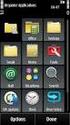 Brukerhåndbok for Nokia videosamtaleholder PT-8 (for Nokia 6630) 9234164 1. utgave ERKLÆRING OM SAMSVAR Vi, NOKIA CORPORATION, erklærer under vårt eneansvar at produktet PT-8 er i samsvar med bestemmelsene
Brukerhåndbok for Nokia videosamtaleholder PT-8 (for Nokia 6630) 9234164 1. utgave ERKLÆRING OM SAMSVAR Vi, NOKIA CORPORATION, erklærer under vårt eneansvar at produktet PT-8 er i samsvar med bestemmelsene
HP Media Remote Control (kun på enkelte modeller) Brukerhåndbok
 HP Media Remote Control (kun på enkelte modeller) Brukerhåndbok Copyright 2008 Hewlett-Packard Development Company, L.P. Windows og Windows Vista er registrerte varemerker for Microsoft Corporation i USA.
HP Media Remote Control (kun på enkelte modeller) Brukerhåndbok Copyright 2008 Hewlett-Packard Development Company, L.P. Windows og Windows Vista er registrerte varemerker for Microsoft Corporation i USA.
Eksterne minnekort. Dokumentdelenummer: Denne håndboken beskriver hvordan du bruker eksterne minnekort. Januar 2007
 Eksterne minnekort Dokumentdelenummer: 430222-091 Januar 2007 Denne håndboken beskriver hvordan du bruker eksterne minnekort. Innhold 1 Digitalminnekort (kun på enkelte modeller) Sette inn et digitalminnekort.....................
Eksterne minnekort Dokumentdelenummer: 430222-091 Januar 2007 Denne håndboken beskriver hvordan du bruker eksterne minnekort. Innhold 1 Digitalminnekort (kun på enkelte modeller) Sette inn et digitalminnekort.....................
Innhold. Smartfix Skanner Engelsk Manual Programvare -2-
 Innhold NO 1. Innhold... 2 2. Funksjoner... 3 3. Installere batteriet... 5 4. Lading av batteriet... 6 5. Bruk. 7 6. Overføre bilder til PC... 17 7. Spesifikasjoner... 20 8. Indikatorer... 21 9. Systemkrav.....
Innhold NO 1. Innhold... 2 2. Funksjoner... 3 3. Installere batteriet... 5 4. Lading av batteriet... 6 5. Bruk. 7 6. Overføre bilder til PC... 17 7. Spesifikasjoner... 20 8. Indikatorer... 21 9. Systemkrav.....
HP Deskjet D1400 series. Windows-hjelp
 HP Deskjet D1400 series Windows-hjelp HP Deskjet D1400-skriverserien Hjelp til HP Photosmart-programvare 2007 Hewlett-Packard Development Company, L.P. Merknader fra Hewlett- Packard Company Opplysningene
HP Deskjet D1400 series Windows-hjelp HP Deskjet D1400-skriverserien Hjelp til HP Photosmart-programvare 2007 Hewlett-Packard Development Company, L.P. Merknader fra Hewlett- Packard Company Opplysningene
Eksterne minnekort. Brukerhåndbok
 Eksterne minnekort Brukerhåndbok Copyright 2006 Hewlett-Packard Development Company, L.P. SD-logoen er et varemerke for sin eier. Informasjonen i dette dokumentet kan endres uten varsel. De eneste garantiene
Eksterne minnekort Brukerhåndbok Copyright 2006 Hewlett-Packard Development Company, L.P. SD-logoen er et varemerke for sin eier. Informasjonen i dette dokumentet kan endres uten varsel. De eneste garantiene
Innholdsfortegnelse for Hurtighjelp
 Innholdsfortegnelse for Hurtighjelp Slik skriver du ut Skrive ut på papir og annet materiale Spesielle funksjoner Produktvedlikehold Problemløsing Produktspesifikasjoner Hurtighjelp hp deskjet 995c series
Innholdsfortegnelse for Hurtighjelp Slik skriver du ut Skrive ut på papir og annet materiale Spesielle funksjoner Produktvedlikehold Problemløsing Produktspesifikasjoner Hurtighjelp hp deskjet 995c series
Z600 Series Color Jetprinter
 Z600 Series Color Jetprinter Brukerhåndbok for Mac OS X Feilsøking for installering En sjekkliste for å finne løsninger på vanlige installeringsproblemer. Skriveroversikt Lære om skriverdelene og skriverprogramvaren.
Z600 Series Color Jetprinter Brukerhåndbok for Mac OS X Feilsøking for installering En sjekkliste for å finne løsninger på vanlige installeringsproblemer. Skriveroversikt Lære om skriverdelene og skriverprogramvaren.
HP Photosmart 320 series Referansehåndbok. Norsk
 HP Photosmart 320 series Referansehåndbok Norsk Opphavsrett og varemerker Copyright 2004 Hewlett-Packard Development Company, L.P. Informasjonen i dette dokumentet kan endres uten forvarsel. Gjengivelse,
HP Photosmart 320 series Referansehåndbok Norsk Opphavsrett og varemerker Copyright 2004 Hewlett-Packard Development Company, L.P. Informasjonen i dette dokumentet kan endres uten forvarsel. Gjengivelse,
Eksterne minnekort. Dokumentdelenummer: Denne håndboken beskriver hvordan du bruker eksterne minnekort. Mars 2006
 Eksterne minnekort Dokumentdelenummer: 396848-091 Mars 2006 Denne håndboken beskriver hvordan du bruker eksterne minnekort. Innhold 1 Digitalminnekort Sette inn et digitalminnekort.....................
Eksterne minnekort Dokumentdelenummer: 396848-091 Mars 2006 Denne håndboken beskriver hvordan du bruker eksterne minnekort. Innhold 1 Digitalminnekort Sette inn et digitalminnekort.....................
Eksterne minnekort Brukerhåndbok
 Eksterne minnekort Brukerhåndbok Copyright 2007 Hewlett-Packard Development Company, L.P. Java er et varemerke for Sun Microsystems, Inc. i USA. SD-logoen er et varemerke for sin eier. Informasjonen i
Eksterne minnekort Brukerhåndbok Copyright 2007 Hewlett-Packard Development Company, L.P. Java er et varemerke for Sun Microsystems, Inc. i USA. SD-logoen er et varemerke for sin eier. Informasjonen i
Flere oppstartsalternativer Brukerhåndbok
 Flere oppstartsalternativer Brukerhåndbok Copyright 2009 Hewlett-Packard Development Company, L.P. Informasjonen i dette dokumentet kan endres uten varsel. De eneste garantiene for HP-produktene og -tjenestene
Flere oppstartsalternativer Brukerhåndbok Copyright 2009 Hewlett-Packard Development Company, L.P. Informasjonen i dette dokumentet kan endres uten varsel. De eneste garantiene for HP-produktene og -tjenestene
Eksterne minnekort Brukerhåndbok
 Eksterne minnekort Brukerhåndbok Copyright 2007 Hewlett-Packard Development Company, L.P. SD-logoen er et varemerke for sin eier. Informasjonen i dette dokumentet kan endres uten varsel. De eneste garantiene
Eksterne minnekort Brukerhåndbok Copyright 2007 Hewlett-Packard Development Company, L.P. SD-logoen er et varemerke for sin eier. Informasjonen i dette dokumentet kan endres uten varsel. De eneste garantiene
